Panasonic TX-32ASW604W, TX-39ASW604W, TX-50ASW604, TX-39ASW604, TX-42ASW604W User Manual
...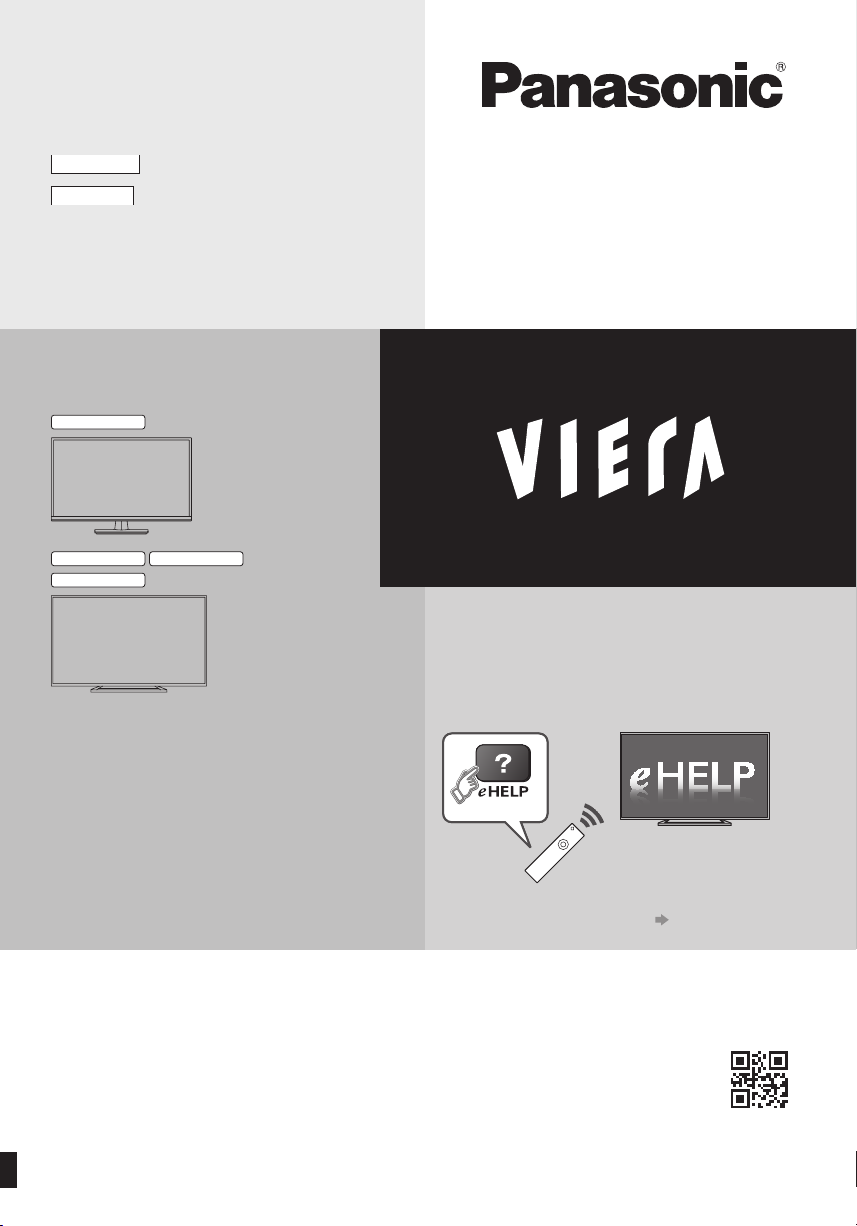
Deutsch
Italiano
Bedienungsanleitung
LCD-Fernseher
32-Zoll-Modell
39-Zoll-Modell 42-Zoll-Modell
50-Zoll-Modell
Modell-Nr.
TX-32ASW604W
TX-39ASW604
TX-39ASW604W
TX-42ASW604
TX-42ASW604W
TX-50ASW604
Vielen Dank, dass Sie dieses Produkt von Panasonic erworben haben.
Bitte lesen Sie diese Bedienungsanleitung vor der Inbetriebnahme
des Gerätes sorgfältig durch und bewahren Sie sie für ein späteres
Nachschlagen auf.
Die Bilder in dieser Anleitung dienen lediglich als Illustrationen.
Wenn eine Kontaktaufnahme mit Ihrem Panasonic-Fachhändler erforderlich
wird, beziehen Sie sich dazu bitte auf die dem Gerät beiliegende PanEuropäische Garantie.
M0114-0 Deutsch
Detailliertere Anleitung siehe [eHELP] (integrierte
Bedienungsanleitung).
●
So verwenden Sie die [eHELP] (S. 17)
TQB0E2392P1
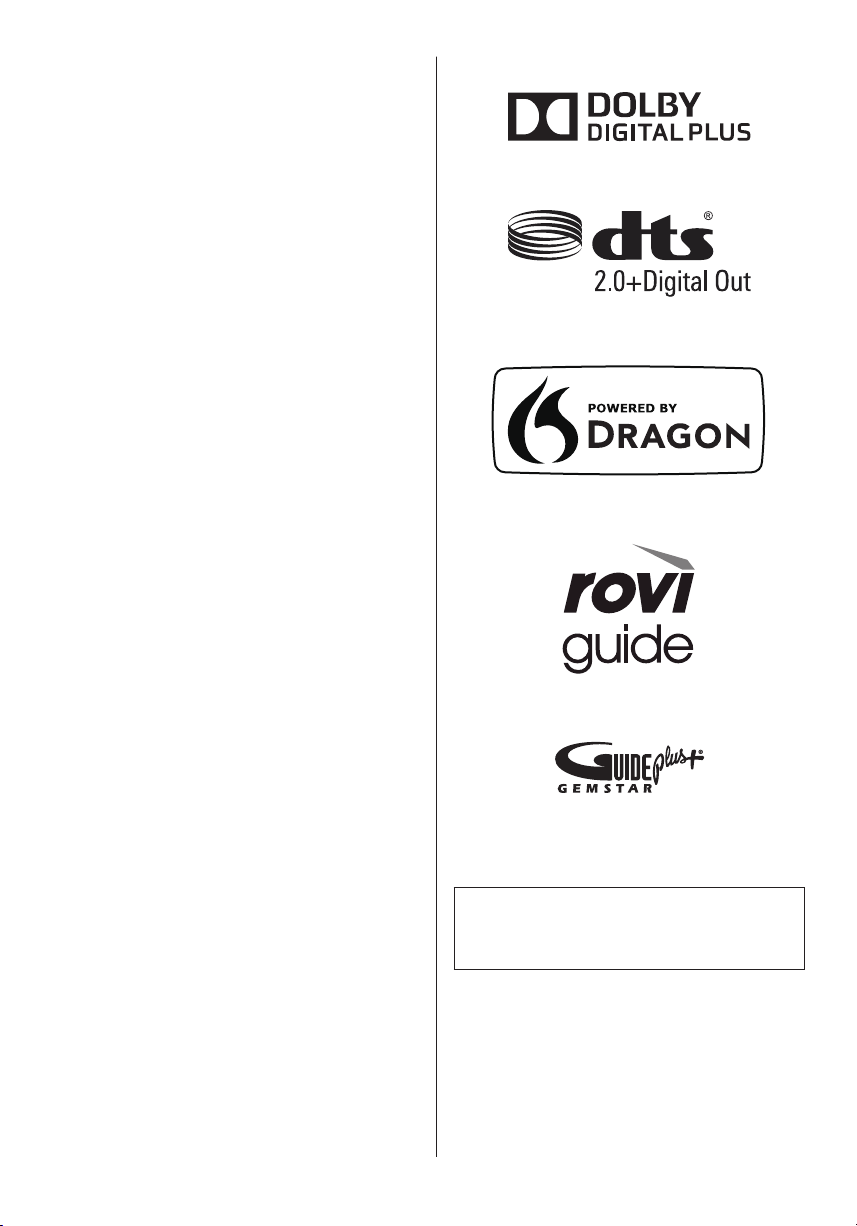
Inhaltsverzeichnis
Bitte unbedingt lesen
Wichtiger Hinweis ················································· 3
Sicherheitsmaßnahmen ········································· 4
Kurzleitfaden
Mitgeliefertes Zubehör ··········································· 7
Anschlüsse ························································· 9
Anordnung der Bedienelemente ·····························13
Erstmalige automatische Einrichtung ·······················15
Verwendung Ihres VIERA
Bedienvorgänge ··················································16
Verwendung eHELP ·············································17
Gebrauch der Menüfunktionen ·······························18
Einstellungen von Bild und Ton ändern ····················19
Setup-Menü ·······················································20
Abstimmen und Bearbeiten von Programmen ···········21
Kindersicherung ··················································23
Ansehen von Inhalten externer Geräte ·····················24
Betrachten von Videotext ······································25
Verwendung des Programmassistenten ···················26
Aufzeichnung auf Festplatte über USB ····················27
Timer-Programmierung ·········································29
Verwenden des Media Players ·······························31
Heimnetzwerk verwenden ·····································32
Weiteres
Häufig gestellte Fragen ········································35
Pflege und Instandhaltung ·····································36
Technische Daten ················································36
Deutsch
2
●
Informationen zu den Marken entnehmen Sie bitte der
[eHELP] (Support > Lizenzinformationen).
Sofern nicht anders angegeben wird in diesem
Handbuch eine Abbildung des TX-50ASW604
benutzt.
Je nach Modell können die Abbildungen variieren.
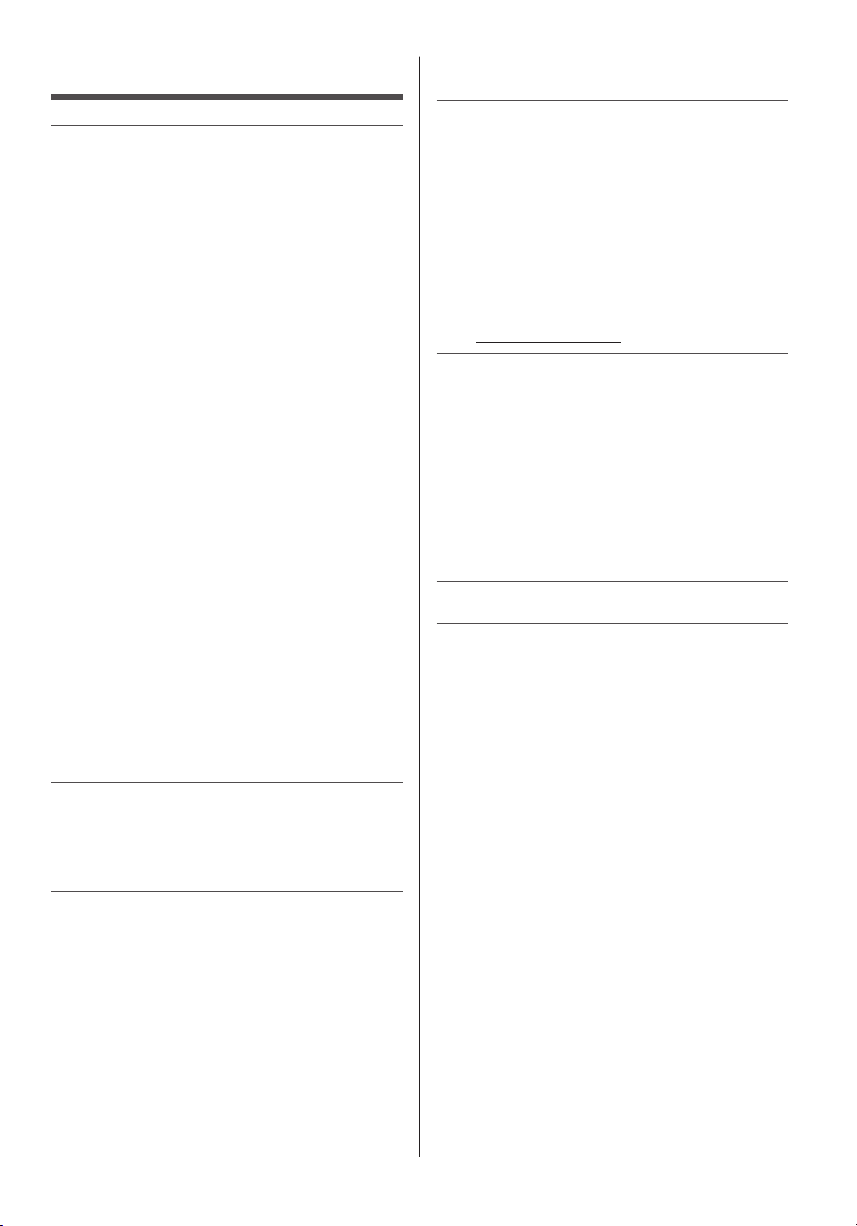
Wichtiger Hinweis
Hinweis für die Funktionen DVB/
Datensendungen/IPTV
●
Dieser Fernseher entspricht den Standards (Stand
August 2013) für die digitalen terrestrischen DVB-T/
T2-Dienste (MPEG2 und MPEG4-AVC(H.264)),
die digitalen DVB-C-Kabeldienste (MPEG2 und
MPEG4-AVC(H.264)) und die digitalen DVB-SSatellitendienste (MPEG2 und MPEG4-AVC(H.264)).
Bitte konsultieren Sie Ihren Fachhändler hinsichtlich
der Verfügbarkeit von DVB-T/T2- oder DVB-SDiensten an Ihrem Wohnort.
Bitte konsultieren Sie Ihren Kabel-TV-Anbieter
hinsichtlich der Verfügbarkeit von DVB-C-Diensten für
diesen Fernseher.
●
Bei einem Signal, das nicht den Standards DVB-T/
T2, DVB-C oder DVB-S entspricht, funktioniert dieser
Fernseher möglicherweise nicht wie vorgesehen.
●
Abhängig von Land, Region, Sender, Dienstanbieter,
Satellit und Netzwerkumgebung stehen nicht alle
Funktionen zur Verfügung.
●
Nicht alle CI-Module funktionieren ordnungsgemäß
mit diesem Fernseher. Informationen über verfügbare
CI-Module erhalten Sie bei Ihrem Dienstanbieter.
●
Dieser Fernseher funktioniert möglicherweise mit
einem nicht vom Dienstanbieter genehmigten CIModul nicht ordnungsgemäß.
●
Abhängig vom Dienstanbieter werden möglicherweise
zusätzliche Gebühren fällig.
●
Die Kompatibilität mit zukünftigen Funktionen oder
Diensten kann nicht garantiert werden.
●
Neueste Informationen zu den verfügbaren Diensten
finden Sie auf der folgenden Website. (Nur auf
Englisch)
http://panasonic.net/viera/support
Panasonic garantiert nicht den Betrieb und die
Leistung von Peripheriegeräten anderer Fabrikate.
Wir übernehmen keinerlei Haftung für Schäden,
die durch den Betrieb und/oder die Leistung dieser
Peripheriegeräte entstehen.
Zur Aufnahme und Wiedergabe von Inhalten auf diesem
und anderen Geräten ist möglicherweise die Erlaubnis
des Inhabers des Urheberrechts oder anderer ähnlicher
Rechte am jeweiligen Inhalt erforderlich. Da Panasonic
nicht berechtigt ist, Ihnen diese Erlaubnis zu erteilen,
wird Ihnen diese Erlaubnis nicht erteilt und Panasonic
weist ausdrücklich das Recht, die Fähigkeit oder
die Absicht von sich, eine solche Erlaubnis in Ihrem
Namen einzuholen. Es liegt in Ihrer Verantwortung
sicherzustellen, dass Ihre Verwendung dieses oder
eines anderen Geräts unter Einhaltung der geltenden
Urheberschutzvorschriften Ihres Landes erfolgt.
Bezüglich weiterer Informationen zu den relevanten
Gesetzen und Bestimmungen machen Sie sich bitte mit
den entsprechenden Vorschriften vertraut oder wenden
Sie sich an den Inhaber der Rechte an dem Inhalt, den
Sie aufzeichnen oder wiedergeben möchten.
Dieses Produkt wird unter der AVC Patent PortfolioLizenz für die private, nichtgewerbliche Nutzung durch
einen Verbraucher lizensiert, um (i) Videomaterial
gemäß AVC-Norm („AVC-Video“) zu codieren und/oder
(ii) AVC-Video zu decodieren, das vom Verbraucher im
Zuge einer privaten, nichtgewerblichen Tätigkeit codiert
und/oder von einem zur Lieferung von AVC-Video
lizensierten Videoanbieter erhalten wurde. Für eine
Nutzung zu irgendwelchen anderen Zwecken wird keine
Lizenz erteilt oder implizit gewährt.
Weitere Informationen hierzu sind von MPEG LA, LLC
erhältlich.
Siehe http://www.mpegla.com.
Rovi Corporation und/oder ihre Tochtergesellschaften
und zugehörigen Unternehmen sind in keiner
Weise für die Richtigkeit oder Verfügbarkeit der
Programminformationen oder anderen Daten in
dem GUIDE Plus+/Rovi Guide-System haftbar
und können nicht garantieren, dass der Dienst in
Ihrem Gebiet verfügbar ist. In keinem Fall sind Rovi
Corporation und/oder ihre Tochtergesellschaften und
zugehörigen Unternehmen für jegliche Schäden in
Verbindung mit der Richtigkeit oder Verfügbarkeit der
Programminformationen oder anderen Daten in dem
GUIDE Plus+/Rovi Guide-System haftbar.
Nur aufrecht transportieren
Deutsch
3
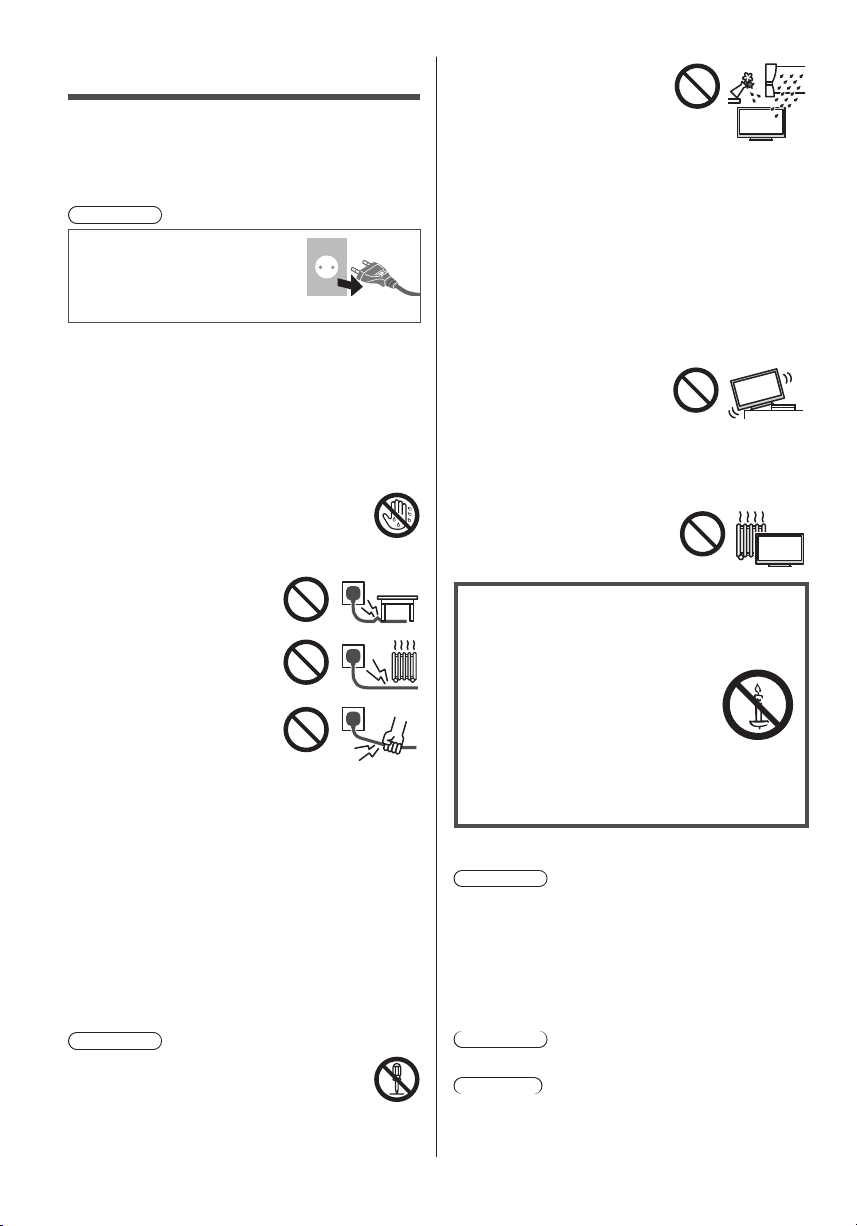
Sicherheitsmaßnahmen
Um die Gefahr von Stromschlag, Feuer, Schäden oder
Verletzungen zu vermeiden, befolgen Sie bitte die
nachstehenden Hinweise und Warnungen:
■ Netzstecker und Netzkabel
Warnung
Ziehen Sie den Netzstecker
unverzüglich aus der
Netzsteckdose, falls Sie
irgendetwas Ungewöhnliches
feststellen.
●
Dieser Fernseher wird mit 220–240 V Wechselstrom,
50/60 Hz betrieben.
●
Schieben Sie den Netzstecker vollständig in die
Netzsteckdose ein.
●
Stellen Sie sicher, dass der Netzstecker frei
zugänglich ist.
●
Ziehen Sie den Netzstecker, bevor Sie den Fernseher
reinigen.
●
Berühren Sie den Netzstecker auf keinen
Fall mit nassen Händen.
●
Schützen Sie das Netzkabel vor Beschädigung.
Stellen Sie keine schweren
•
Gegenstände auf das
Netzkabel.
Verlegen Sie das
•
Netzkabel nicht in der
Nähe eines heißen
Gegenstands.
Ziehen Sie nicht am
•
Netzkabel. Halten Sie
das Netzkabel während
des Herausziehens am
Steckergehäuse.
Ziehen Sie unbedingt den Netzstecker aus der
•
Netzsteckdose, bevor Sie den Aufstellungsort des
Fernsehers verändern.
Das Netzkabel darf nicht verdreht, geknickt oder
•
überdehnt werden.
Verwenden Sie auf keinen Fall einen beschädigten
•
Netzstecker oder eine beschädigte Netzsteckdose.
Achten Sie darauf, dass das Netzkabel nicht durch
•
den Fernseher abgeklemmt wird.
●
Nur das zum Lieferumfang dieses Fernsehers
gehörige Netzkabel verwenden!
■ Pflege
Warnung
●
Entfernen Sie keine Abdeckungen und
nehmen Sie selbst keinesfalls Änderungen
am Fernseher vor, wenn stromführende
Teile freiliegen. Im Inneren des Gerätes
sind keine Teile vorhanden, die vom
Benutzer gewartet werden könnten.
●
Setzen Sie den Fernseher
niemals Regen oder
Feuchtigkeit aus. Vergewissern
Sie sich, dass keine mit
Flüssigkeiten gefüllten Gefäße
wie z. B. Vasen auf oder über
dem Gerät platziert werden,
und halten Sie das Gerät von
Tropf- oder Spritzwasser fern.
●
Führen Sie keine Gegenstände durch die
Lüftungsschlitze des Gerätes ein.
●
Verwenden Sie keinen nicht zugelassenen Standfuß
oder fremdes Befestigungsmaterial. Bitte beauftragen
Sie Ihren Panasonic-Fachhändler mit der Aufstellung
oder Anbringung der zugelassenen Wandhalterung.
●
Setzen Sie den Bildschirm keiner starken äußeren
Einwirkung oder Erschütterung aus.
●
Stellen Sie das Gerät
nicht auf unebenen oder
instabilen Unterlagen ab
und vergewissern Sie sich,
dass das Gerät nicht über
die Kanten der Unterlage
hinaussteht.
●
Dieses Fernsehgerät ist als Tischgerät vorgesehen.
●
Das Gerät weder direkter
Sonneneinstrahlung noch
anderen Wärmequellen
aussetzen.
Um einen Brand
zu verhindern,
niemals Kerzen oder
andere Quellen von
offenem Feuer auf
oder in der Nähe
des Fernsehgerätes
aufstellen.
■ Gefährliche Teile / kleine Gegenstände
Warnung
●
Zum Lieferumfang dieses Gerätes gehören potenziell
gefährliche Teile, beispielsweise Kunststoffbeutel,
die von Kleinkindern aus Versehen eingeatmet oder
verschluckt werden können. Halten Sie derartige
Teile unbedingt außerhalb der Reichweite von
Kleinkindern.
■ Standfuß
Warnung
●
Den Standfuß nicht zerlegen oder modifizieren.
Vorsicht
●
Verwenden Sie auf keinen Fall einen anderen
Standfuß als den im Lieferumfang dieses Fernsehers
enthaltenen.
4
Deutsch
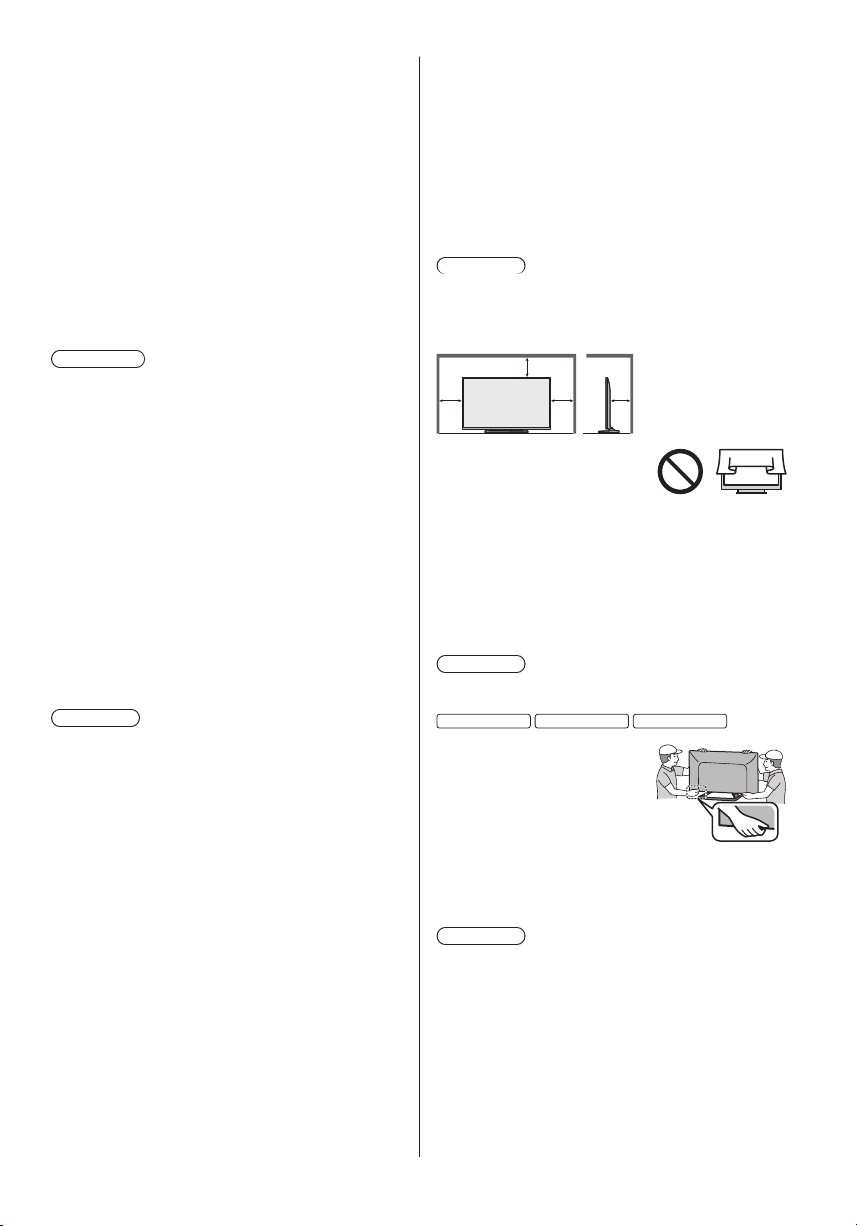
●
Den Standfuß nicht verwenden, falls er verzogen,
gerissen oder gebrochen ist. Bitte wenden Sie sich
in diesem Fall unverzüglich an Ihren PanasonicFachhändler.
●
Bei der Befestigung sicherstellen, dass alle
Schrauben fest angezogen werden.
●
Sicherstellen, dass der Fernseher beim Aufstellen des
Standfußes keinen Stößen ausgesetzt wird.
●
Sicherstellen, dass keine Kinder auf den Standfuß
klettern.
●
Installieren oder entfernen Sie den Fernseher auf/von
dem Standfuß mit mindestens zwei Personen.
●
Installieren oder entfernen Sie den Fernseher nach
dem angegebenen Verfahren.
■ Radiowellen
Warnung
●
Verwenden Sie das Gerät nicht in Heilanstalten oder
an Orten mit medizinischen Geräten. Radiowellen
vom Fernseher können medizinische Geräte
beeinträchtigen und aufgrund von Störungen zu
Unfällen führen.
●
Verwenden Sie das Gerät nicht in der Nähe
von automatischen Regelsystemen, wie zum
Beispiel Automatiktüren oder Brandmeldeanlagen.
Radiowellen vom Fernseher können automatische
Regelsysteme beeinträchtigen und aufgrund von
Störungen zu Unfällen führen.
●
Halten Sie zum Fernseher einen Mindestabstand von
22 cm ein, wenn Sie einen Herzschrittmacher haben.
Die Radiowellen können die Funktionsfähigkeit des
Schrittmachers beeinträchtigen.
●
Den Fernseher nicht auseinandernehmen oder
umbauen.
■ Integriertes Wireless-LAN
Vorsicht
●
Das integrierte Wireless-LAN nicht zum Verbinden mit
einem drahtlosen Netzwerk (SSID*) verwenden, für
das Sie keine Nutzungsrechte besitzen. Netzwerke
dieser Art können in Suchergebnissen aufgeführt
werden. Ihre Benutzung kann jedoch als illegaler
Zugriff behandelt werden.
*
Die SSID ist die Bezeichnung, mit der ein
bestimmtes drahtloses Übertragungsnetzwerk
identifiziert wird.
●
Das integrierte Wireless-LAN keinen hohen
Temperaturen, direkter Sonneneinstrahlung oder
Feuchtigkeit aussetzen.
●
Per Funk übermittelte Daten können abgefangen und
überwacht werden.
●
Das eingebaute Wireless-LAN verwendet die
Frequenzbänder 2,4 GHz und 5 GHz. Um
Fehlfunktionen oder langsames Ansprechen aufgrund
von Funkwelleninterferenzen zu vermeiden, sollte der
Fernseher bei Benutzung des integrierten WirelessLAN von Geräten wie z. B. anderen Wireless-LANGeräten, Mikrowellen, Mobiltelefonen sowie Geräten,
welche 2,4 GHz- und 5 GHz-Signale verwenden,
ferngehalten werden.
●
Bei Störungen aufgrund von statischer Elektrizität
usw. kann der Fernseher zum Schutz des Gerätes
den Betrieb einstellen. Schalten Sie in diesem Fall
den Fernseher mit dem Haupt-Ein/Aus-Schalter aus
und anschließend wieder ein.
●
Zusätzliche Informationen zum Wireless-LAN können
Sie auf der folgenden Webseite finden.
(Nur auf Englisch)
http://panasonic.net/viera/support
■ Ventilation
Vorsicht
Lassen Sie genügend Platz um den Fernseher, um
übermäßige Hitze zu vermeiden, die zu frühzeitigem
Versagen von elektronischen Bauteilen führen könnte.
Mindestabstand:
10
10
●
Die Ventilation darf nicht durch
Bedecken der Lüftungsschlitze
mit Gegenständen wie
Zeitungen, Tischdecken und
Vorhängen behindert werden.
●
Egal, ob Sie einen Standfuß verwenden oder nicht,
stellen Sie immer sicher, dass die Lüftungsschlitze
an der Unterseite des Fernsehers nicht blockiert
sind und genügend Platz für ausreichende Belüftung
vorhanden ist.
10
10
(cm)
■ Transportieren des Fernsehers
Vorsicht
Ziehen Sie alle Kabel ab, bevor Sie den Fernseher
transportieren.
39-Zoll-Modell
●
Bewegen Sie den Fernseher
mit mindestens zwei
Personen. Stützen Sie
den Fernseher wie in der
Abbildung gezeigt ab, um
Verletzungen zu verhindern,
die durch ein Umkippen oder
Herunterfallen des Gerätes
verursacht werden können.
42-Zoll-Modell 50-Zoll-Modell
■ Bei längerem Nichtgebrauch
Vorsicht
Selbst im ausgeschalteten Zustand verbraucht
dieses Gerät eine geringe Menge Strom, solange der
Netzstecker an eine stromführende Netzsteckdose
angeschlossen ist.
●
Ziehen Sie das Netzkabel aus der Steckdose, wenn
der Fernseher für längere Zeit nicht genutzt wird.
Deutsch
5
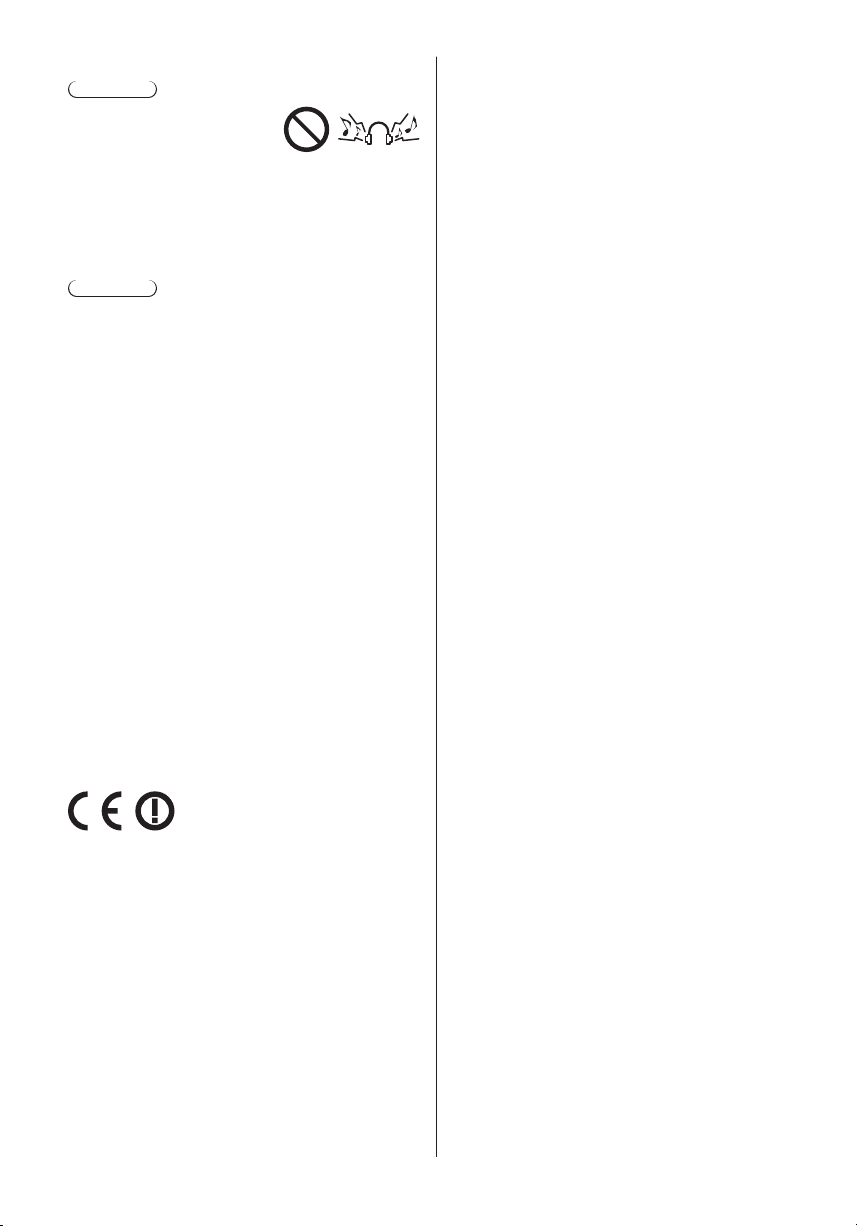
■ Hohe Lautstärke
Vorsicht
●
Sie sollten Ihr Gehör nicht
zu starker Lautstärke aus
Kopfhörern aussetzen. Dies
kann Ihr Gehör dauerhaft
schädigen.
●
Wenn Sie ein Trommeln in den Ohren hören,
reduzieren Sie die Lautstärke oder verwenden Sie
vorübergehend keinen Kopfhörer.
■ Batterien für Fernbedienung
Vorsicht
●
Werden die Batterien mit vertauschter Polarität
eingelegt, kann dies zum Auslaufen von
Batterieelektrolyt, Korrosion und Explosion führen.
●
Nur durch denselben oder einen äquivalenten Typ
ersetzen.
●
Legen Sie nicht eine alte und eine neue Batterie
gemeinsam ein.
●
Legen Sie nicht zwei Batterien unterschiedlicher
Sorten (z. B. eine Alkali- und eine Manganbatterie)
gemeinsam ein.
●
Verwenden Sie keine wiederaufladbaren Batterien
(Ni-Cd-Akkus usw.).
●
Batterien dürfen weder verbrannt noch zerlegt
werden.
●
Setzen Sie Batterien keiner übermäßigen Wärme
aus wie z. B. direkter Sonneneinstrahlung, offenem
Feuer usw.
●
Achten Sie darauf, die Batterien ordnungsgemäß zu
entsorgen.
●
Entfernen Sie die Batterien aus dem Gerät, wenn
Sie dieses für längere Zeit nicht benutzen, damit die
Batterien nicht auslaufen, es zu Korrosionsbildung
oder gar zu einer Explosion kommen kann.
LCD-Fernseher
Dieser Fernseher ist für den Einsatz in folgenden
Ländern vorgesehen.
Albanien, Andorra, Österreich, Belgien, Bulgarien,
Kroatien, Zypern, Tschechische Republik, Dänemark,
Estland, Finnland, Frankreich, Deutschland,
Griechenland, Ungarn, Italien, Island, Lettland,
Liechtenstein, Litauen, Luxemburg, Malta, Monaco,
Montenegro, Niederlande, Norwegen, Polen, Portugal,
Rumänien, Slowakei, Slowenien, Spanien, Schweden,
Schweiz, Türkei
Die WLAN-Funktion dieses Fernsehers darf
ausschließlich in geschlossenen Räumen genutzt
werden.
Konformitätserklärung (DoC)
„Hiermit erklärt Panasonic Corporation, dass dieser
Fernseher die grundlegenden Anforderungen sowie die
anderen relevanten Vorschriften der Richtlinie 1999/5/
EG erfüllt.“
Wenn Sie eine Kopie der originalen DoC dieses
Fernsehgeräts erhalten wollen, besuchen Sie bitte die
folgende Website:
http://www.doc.panasonic.de
Beauftragte Einrichtung:
Panasonic Testing Centre
Panasonic Marketing Europe GmbH
Winsbergring 15, 22525 Hamburg, Germany
Deutsch
6
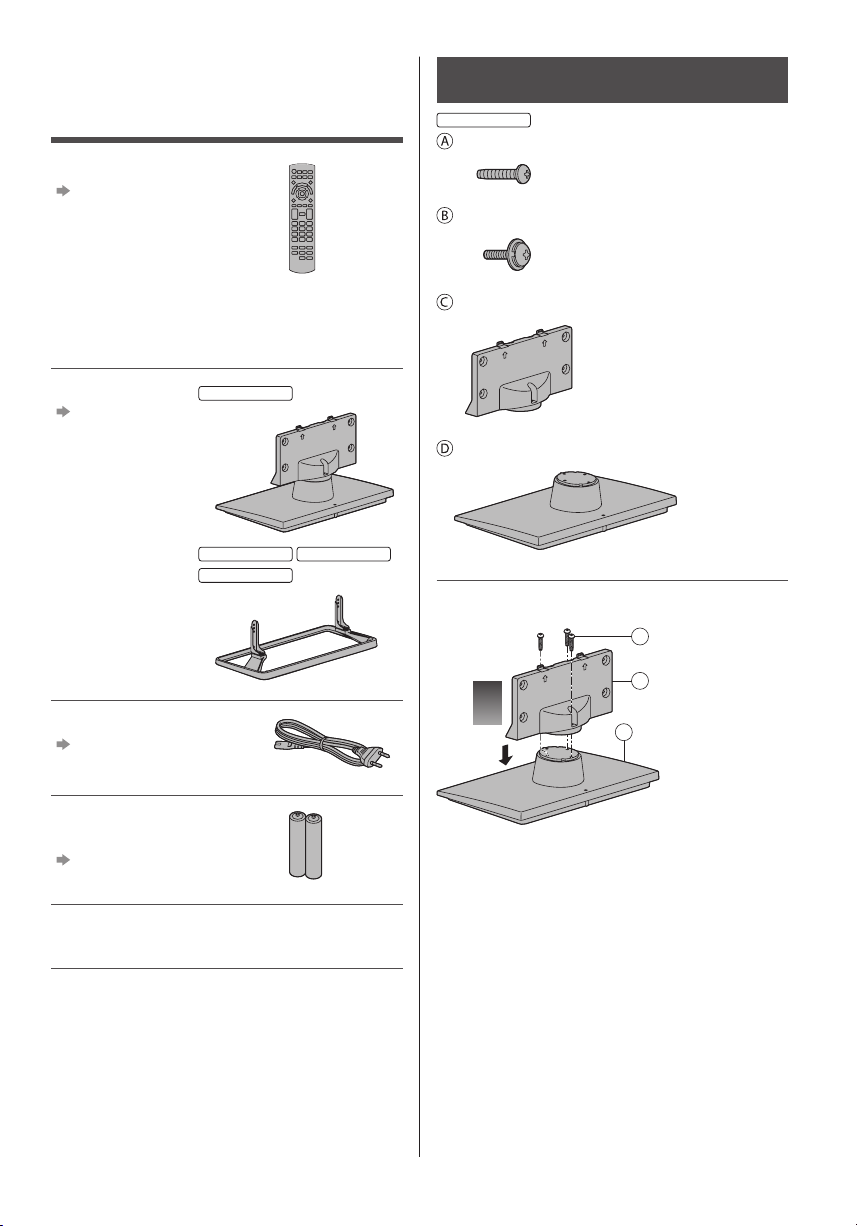
Mitgeliefertes
)
Zubehör
Fernbedienung
(S. 13)
●
N2QAYB000830
TX-39ASW604
TX-42ASW604
(
TX-50ASW604
●
N2QAYB000840
TX-32ASW604W
TX-39ASW604W
(
TX-42ASW604W
Standfuß
(S. 7)
)
32-Zoll-Modell
Zusammenbauen / Abnehmen des
Standfußes
32-Zoll-Modell
Schraube (3)
Schraube (4)
Halterung
Platte
M4 × 15
Netzkabel
(S. 10)
Batterien (2)
●
R6
(S. 14)
Bedienungsanleitung
Pan-Europäische Garantie
●
Möglicherweise sind nicht alle Zubehörteile
zusammen verpackt. Achten Sie darauf, keine
Zubehörteile versehentlich wegzuwerfen.
●
Informationen zu optionalem Zubehör entnehmen Sie
bitte der [eHELP] (Support > Sonderzubehör).
39-Zoll-Modell 42-Zoll-Modell
50-Zoll-Modell
■ Zusammenbau des Standfußes
A
C
1
D
Deutsch
7

B
3
■ Zusammenbau des Standfußes
A
2
39-Zoll-Modell 42-Zoll-Modell 50-Zoll-Modell
Schraube (4)
Schraube (4)
Halterung (2)
Platte
M5 × 15
M4 × 12
1
C
D
2
8
3
B
Abnehmen des Standfußes vom Fernseher
Wenn Sie die Wandhalterung benutzen oder den
Deutsch

Fernseher wieder verpacken müssen, demontieren Sie
den Standfuß folgendermaßen:
1 Entfernen Sie die Schrauben
2 Ziehen Sie den Standfuß vom Fernseher ab.
3 Entfernen Sie die Schrauben
vom Fernseher.
aus der Halterung.
Anschlüsse
●
Die in den nachstehenden Abbildungen gezeigten
Zusatzgeräte und Anschlusskabel gehören nicht zum
Lieferumfang dieses Fernsehers.
●
Bitte achten Sie unbedingt darauf, den Netzstecker
aus der Netzsteckdose zu ziehen, bevor Sie
irgendwelche Kabel anschließen oder trennen.
●
Prüfen Sie beim Anschließen, ob der Typ der
Buchsen und Kabelstecker korrekt ist.
●
Verwenden Sie ein vollständig verdrahtetes HDMIKabel.
●
Verwenden Sie ein vollständig verdrahtetes SCARTKabel.
●
Halten Sie den Fernseher von Elektrogeräten
(Videogeräten usw.) oder Geräten mit
Infrarotsensoren fern. Andernfalls kann es zu
Verzerrungen von Bild oder Ton kommen oder der
Betrieb des anderen Gerätes kann gestört werden.
●
Bitte lesen Sie auch die Anleitung des
anzuschließenden Gerätes.
Buchsen
1
10
9
1 CI-Steckplatz (S. 12)
2 USB 1–2-Anschluss
87
2
3
4
5
6
Deutsch
9
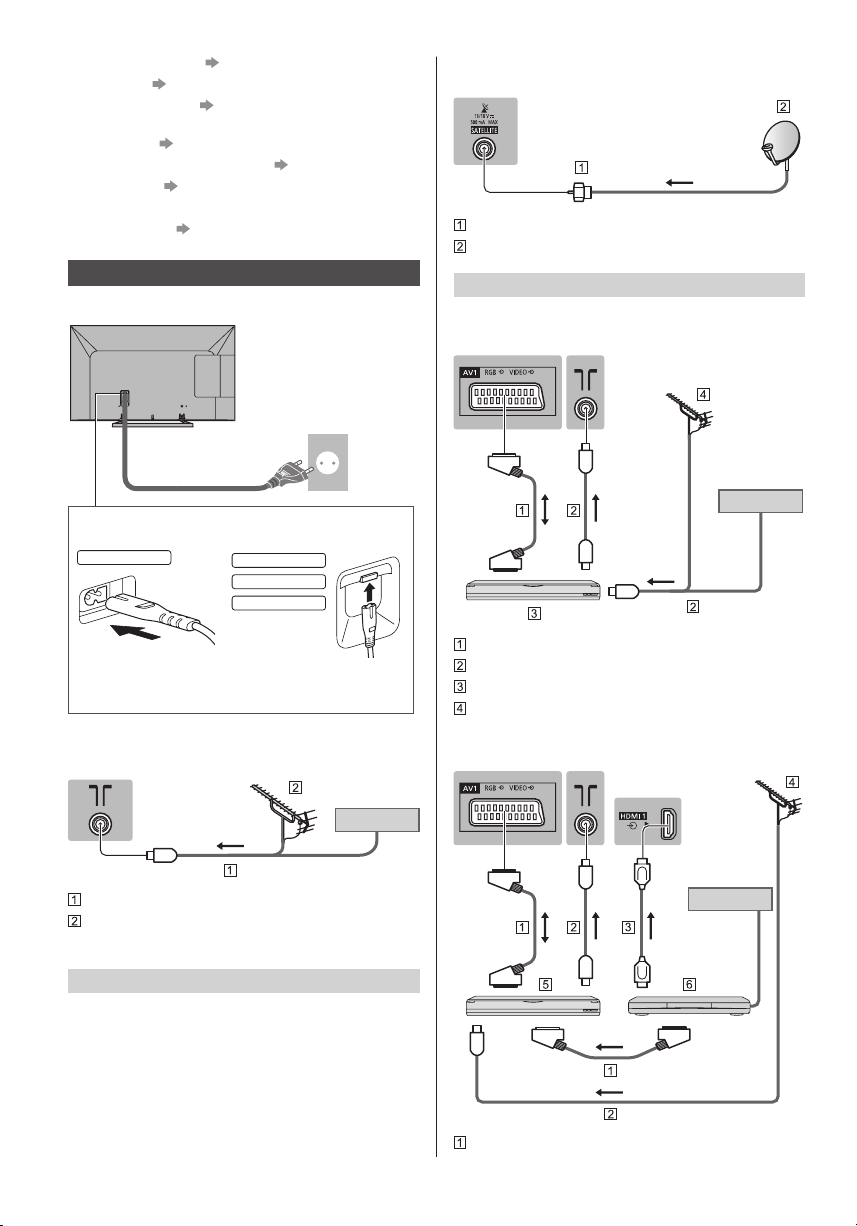
3 Kopfhörerbuchse
4 HDMI1 - 3
5 Satellitenbuchse
6 Buchse für terrestrische Antenne/Kabel-
Anschluss
7 AV2 (COMPONENT / VIDEO)
8 ETHERNET
9 DIGITAL AUDIO
10
AV1 (SCART) (S. 10)
(S. 11)
(S. 10, 11)
(S. 10)
(S. 10)
(S. 11)
(S. 11)
Grundlegende Anschlüsse
■ Netzkabel
220–240 V
Wechselstrom
50 / 60 Hz
Netzkabel
(mitgeliefert)
Schieben Sie den Netzstecker bis zum Anschlag
ein.
32-Zoll-Modell
●
Achten Sie beim Trennen vom Netz unbedingt
darauf, zuerst den Netzstecker aus der
Netzsteckdose zu ziehen.
39-Zoll-Modell
42-Zoll-Modell
50-Zoll-Modell
■ Antenne
TV
■ DVB-S
TV
Satelliten-Kabel
Satelliten-Schüssel
AV-Geräte
■ DVD-Recorder / VCR
TV
SCART-Kabel
HF-Kabel
DVD-Recorder / VCR
Terrestrische Antenne
■ DVD-Recorder (VCR) / Settopbox
TV
Kabel
HF-Kabel
Terrestrische Antenne
●
Für DVB-C, DVB-T, Analog
Satelliten-Schüssel
●
Bitte konsultieren Sie Ihren Panasonic-Fachhändler,
um sicherzustellen, dass Ihre Satellitenschüssel
richtig installiert wird. Konsultieren Sie außerdem die
Anbieter der empfangenen Satellitenprogramme für
weitere Einzelheiten.
Deutsch
10
Kabel
Kabel
SCART-Kabel
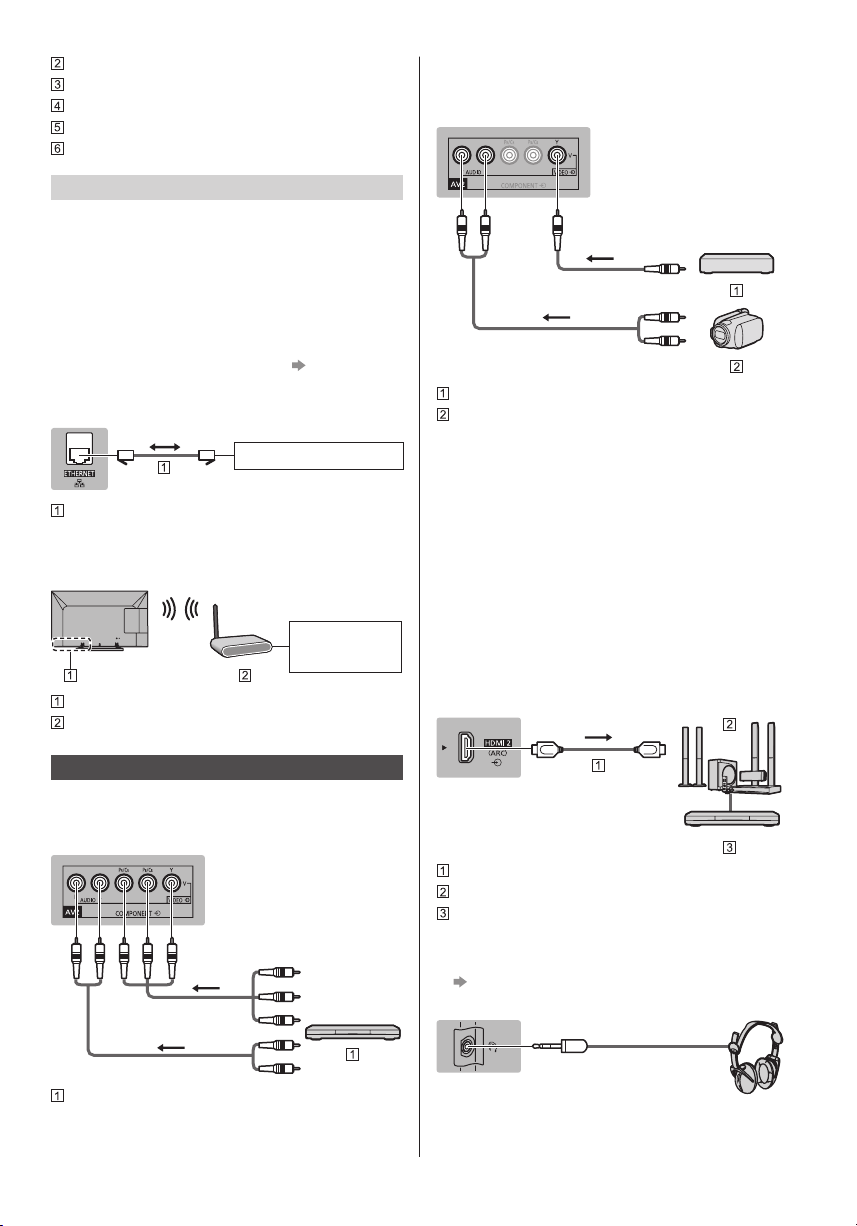
HF-Kabel
HDMI-Kabel
Terrestrische Antenne
DVD-Recorder / VCR
Settopbox
Netzwerk
Um auf Internet-Inhalte zugreifen zu können, benötigen
Sie eine Breitband-Netzwerkumgebung.
●
Wenn Sie nicht über Breitband-Netzwerkdienste
verfügen, wenden Sie sich zwecks Hilfestellung an
Ihren Einzelhändler.
●
Bereiten Sie die Internet-Umgebung für eine
Kabelverbindung oder drahtlose Verbindung vor.
●
Die Einrichtung der Netzwerkverbindung startet bei
der Erstinstallation des Fernsehers. (S. 15)
■ Kabelverbindung
TV
Internet Zugang
LAN-Kabel (Abgeschirmt)
●
Verwenden Sie ein LAN-Kabel mit verdrillten
abgeschirmten Leitungen (STP).
■ Drahtlose Verbindung
Internet Zugang
Integriertes Wireless-LAN
Zugangspunkt
■ Camcorder / Videospielkonsole
(VIDEO Gerät)
TV
(Bildwiedergabe)
(Tonwiedergabe)
Videospielkonsole
Camcorder
■ Verstärker (Wiedergabe über separate
Lautsprecher)
●
Verwenden Sie HDMI2 für den Anschluss eines
Verstärkers. Diese Verbindung bezieht sich auf
die Verwendung eines Verstärkers mit ARC (Audio
Return Channel)-Funktion.
Bei einem Verstärker ohne ARC-Funktion, verwenden
Sie DIGITAL AUDIO.
●
Zur Wiedergabe von mehrkanaligem Ton von einem
externen Gerät (z. B. Dolby Digital 5.1-kanalig)
schließen Sie das Gerät an den Verstärker an.
Einzelheiten zu den Anschlüssen finden Sie in den
Bedienungsanleitungen des Zusatzgerätes und des
Verstärkers.
TV
Weitere Anschlüsse
■ DVD-Player
(COMPONENT Gerät)
TV
(Bildwiedergabe)
(Tonwiedergabe)
DVD-Player
HDMI-Kabel
Verstärker mit Lautsprecheranlage
Externe Geräte (DVD-Player usw.)
■ Kopfhörer
●
Einstellen der Lautstärke
[Kopfhörerlautstärke] im Tonmenü
TV
(M3-Stereo-Ministecker)
Deutsch
11
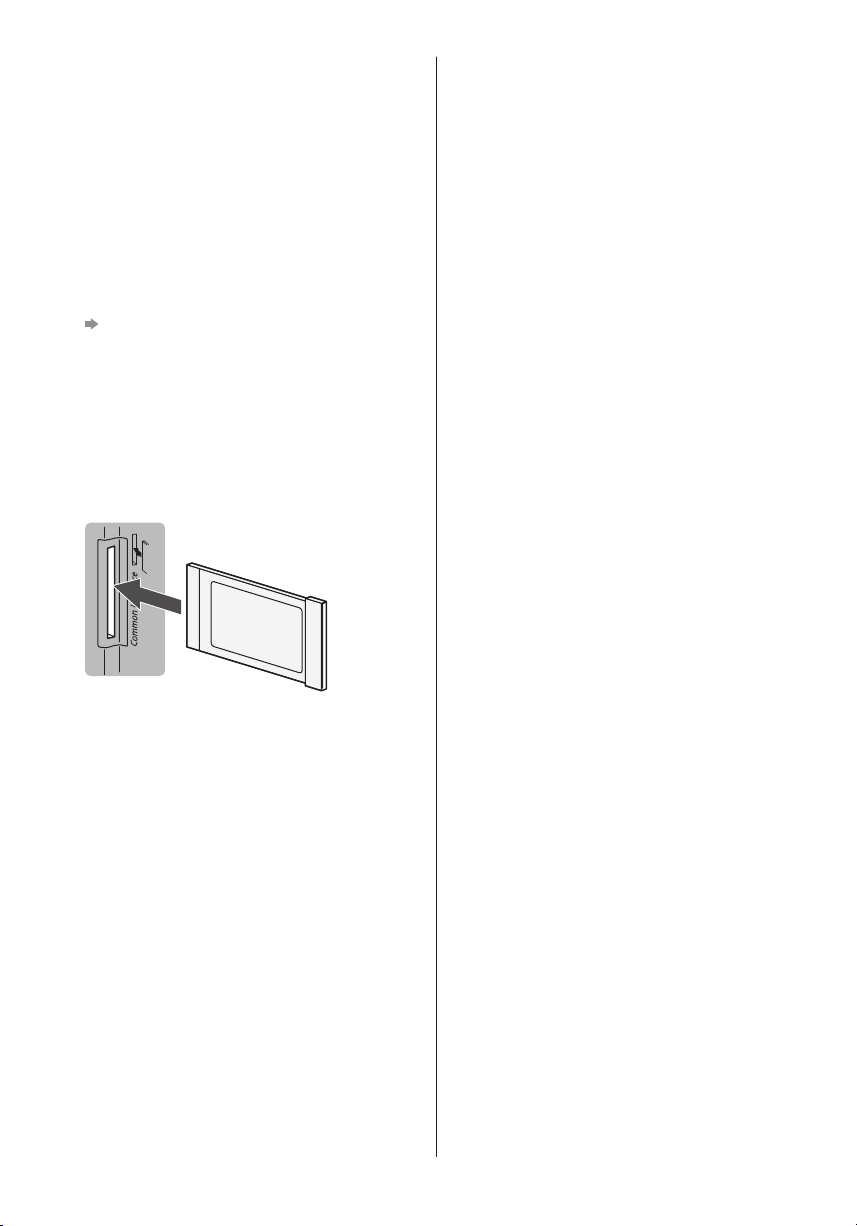
■ Allgemeine Schnittstelle
●
Achten Sie stets darauf, den Fernseher über dessen
Netzschalter auszuschalten, bevor Sie das CI-Modul
einsetzen oder entfernen.
●
Falls eine Smart Card und ein CI-Modul als Satz
geliefert werden, setzen Sie zuerst das CI-Modul ein,
und setzen Sie dann die Smart Card in das CI-Modul
ein.
●
Setzen Sie das CI-Modul komplett in der korrekten
Richtung ein bzw. nehmen Sie es so heraus.
●
Normalerweise erscheinen verschlüsselte Sender.
(Welche Kanäle gesehen werden können, ist
abhängig vom CI-Modul.)
Wenn der verschlüsselte Sender nicht angezeigt wird
[Common Interface] im Setup-Menü
●
Möglicherweise gibt es auf dem Markt einige CI-
Module mit älteren Firmware-Versionen, die nicht
vollständig kompatibel sind mit dem neuen CI+
v1.3 TV. Wenden Sie sich in diesem Fall an Ihren
Inhaltsanbieter.
●
Weitere Informationen hierzu finden Sie in der
[eHELP] (Funktionen > Common Interface) und in der
Bedienungsanleitung des CI-Moduls, oder fragen Sie
Ihren Inhaltsanbieter.
TV
CI-Modul
■ Kommunikationskamera
●
Schließen Sie die Kommunikationskamera an USB
1 an.
●
Weitere Informationen finden Sie in der
[eHELP] (Support > Sonderzubehör >
Kommunikationskamera).
■ USB HDD (für Aufnahme)
●
Schließen Sie eine USB-Festplatte an USB 2 an.
●
Weitere Informationen finden Sie in der [eHELP]
(Aufzeichnen).
■ VIERA Link
●
Verwenden Sie HDMI1–3 für VIERA Link Verbindung.
●
Weitere Informationen finden Sie in der [eHELP]
(Funktionen > VIERA Link „HDAVI Control™“).
Deutsch
12
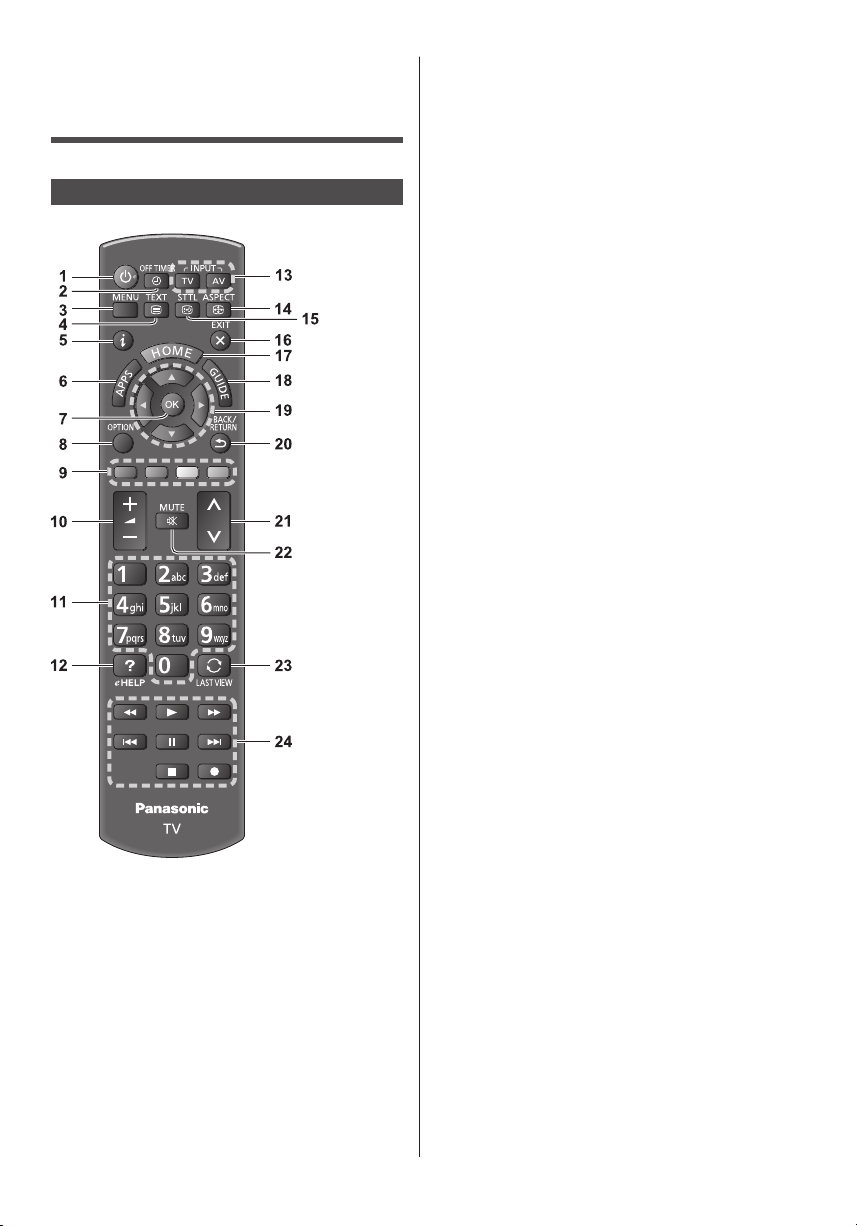
Anordnung der
Bedienelemente
Fernbedienung
1 Taste Bereitschaft Ein / Aus
2 Abschalt-Uhr
●
Einstellung der Zeit für die automatische
Abschaltung des Fernsehers.
3 [Haupt-Menü]
●
Aufrufen der Menüs „Bild“, „Ton“, „Netzwerk“,
„Timer“, „Setup“ und „Hilfe“.
4 Teletext-Taste
5 Information
●
Anzeigen von Sender- und
Programminformationen.
6 APPS
●
Anzeige der [APPS-Liste] (Liste der
Anwendungen).
7 OK
●
Bestätigen von Auswahl und Einstellungen.
●
Drücken Sie diese Taste nach Wahl einer
Programmposition, um rasch auf ein anderes
Programm umzuschalten.
●
Aufrufen der Programmtabelle.
8 [Optionsmenü]
●
Müheloses Einstellen von Optionen für Bild, Ton
und andere Funktionen.
9 Farbige Tasten
(rot-grün-gelb-blau)
●
Auswahl, Navigation und Bedienung verschiedener
Funktionen.
10
Erhöhen/Verringern der Lautstärke
11
Zifferntasten
●
Umschalten zwischen Programmen und VideotextSeiten.
●
Eingabe von Zeichen.
●
Im Standby-Modus wird der Fernseher
eingeschaltet.
12
[eHELP]
●
Anzeige der [eHELP] (integrierte
Bedienungsanleitung).
13
Wahl des Eingangsmodus
●
TV – schaltet auf DVB-S / DVB-C / DVB-T / Analog
um.
●
AV – Umschalten auf die verschiedenen AVEingänge.
14
Bildseitenverhältnis
●
Schaltet das Bildseitenverhältnis um.
15
Untertitel
●
Anzeigen von Untertiteln.
16
Verlassen
●
Rückkehr zum [Startbildschirm].
17
Startanzeige
●
Anzeige des [Startbildschirm].
18
Programmassistent
●
Anzeige des Electronic Programme Guide.
19
Cursortasten
●
Auswahl und Einstellung von Menüeinträgen.
20
Zurück
●
Rückkehr zum/zur vorherigen Menü/Seite.
21
Erhöhen/Verringern der Programmplatznummer
22
Stummschaltung Ein / Aus
23
Letzte Ansicht
●
Umschalten auf den zuletzt betrachteten Sender
oder Eingabemodus.
24
Bedienvorgänge an angeschlossenen Geräten
Deutsch
13
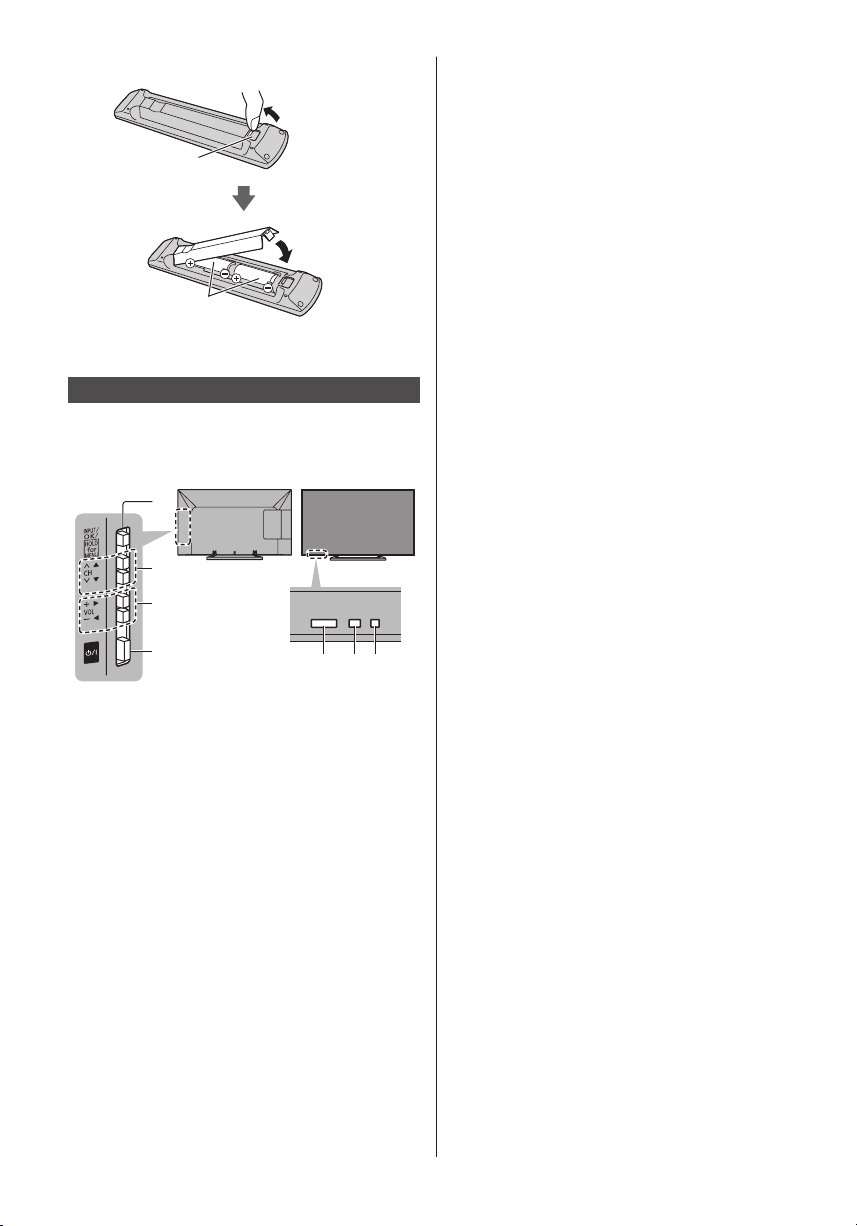
■ Einlegen / Entfernen der Batterien
Öffnen durch
Hochziehen
Polaritätsmarkierungen
Anzeige- / Bedienfeld
●
Beim Drücken der Tasten 1, 2, 3 wird rechts auf dem
Bildschirm für 3 Sekunden die Bedienfeld-Anleitung
angezeigt, in der die gedrückte Taste hervorgehoben
ist.
Haken
Schließen
(+ und -) beachten.
1
2
3
7 Einschaltleuchte
Rot: Bereitschaft
Grün: Ein
Orange: Bereitschaft bei Aufnahme/Bereitschaft,
wenn Timer-Programmierung
eingeschaltet ist
●
Bei Verwendung der Fernbedienung quittiert diese
LED durch Blinken den Empfang eines Befehls am
Fernseher.
4
Rückseite des Fernsehers
1 Wahl des Eingangsmodus
●
Wiederholt drücken, bis der gewünschte Modus
erreicht ist.
[Haupt-Menü]
●
Ca. 3 Sekunden gedrückt halten, um das
Hauptmenü anzuzeigen.
OK (wenn im Menüsystem)
2 Erhöhen / Verringern der Programmplatznummer
Cursor auf / ab (wenn im Menüsystem)
3 Erhöhen / Verringern der Lautstärke
Cursor links / rechts (wenn im Menüsystem)
4 Netzschalter
●
Zum Ein- / Ausschalten des Gerätes verwenden.
5 Fernbedienungssignal-Sensor
●
Keine Gegenstände zwischen Fernbedienung und
den Infrarot-Sensor der Fernbedienung am Gerät
stellen.
6 Umgebungssensor
●
Erfasst die Raumhelligkeit, um die Bildqualität zu
optimieren, wenn [Umgebungssensor] im Menü
Bild auf [Ein] gestellt ist.
Deutsch
14
567
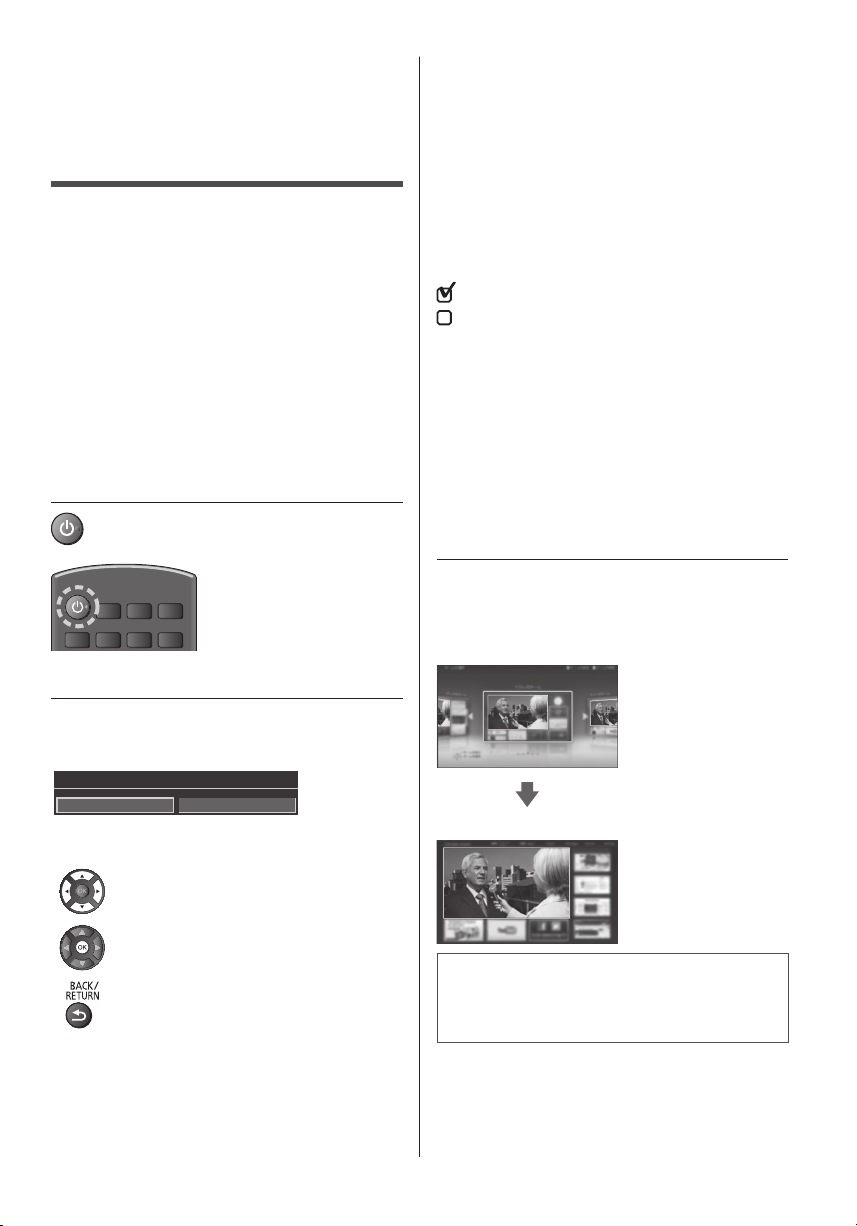
Erstmalige
automatische
Einrichtung
Automatische Einrichtung des Fernsehers und Suche
nach verfügbaren Fernsehsendern, wenn der Fernseher
zum ersten Mal eingeschaltet wird.
●
Dieses Verfahren braucht nicht ausgeführt zu werden,
wenn die Einrichtung Ihres neuen Fernsehers bereits
vom Fachhändler vorgenommen wurde.
●
Bitte stellen Sie alle Anschlüsse (S. 9 - 12) her und
nehmen Sie alle Einstellungen (falls erforderlich) an
den angeschlossenen Geräten vor, bevor Sie die
automatische Einrichtung starten. Einzelheiten zu den
Einstellungen der angeschlossenen Geräte finden Sie
in der Bedienungsanleitung des jeweiligen Gerätes.
1 Schließen Sie den Fernseher an die
Netzsteckdose an und schalten Sie
ihn ein
●
Bis zum Erscheinen der Menüanzeige
2 Wählen Sie folgende Einträge
Richten Sie jedes Element ein, indem Sie den
Anweisungen auf dem Bildschirm folgen.
Beispiel:
auf dem Bildschirm verstreichen mehrere
Sekunden.
Bitte wählen Sie Ihren Betrachtungsmodus.
Zu Hause Shop
■ Verwendung der Fernbedienung
●
[Shop] ist für die Aufstellung beim Händler
vorgesehen.
●
Um den Betrachtungsmodus später zu ändern,
müssen Sie alle Einstellungen durch Ausführen der
Funktion Werkeinstellungen initialisieren.
Richten Sie den Netzwerkanschluss ein
Wählen Sie Ihr Land aus
●
Wählen Sie je nach ausgewähltem Land auch Ihre
Region oder speichern Sie die Kindersicherungs-PIN
(„0000“ kann nicht gespeichert werden).
Markieren Sie den TV-Signalmodus und wählen Sie
dann [Auto Setup starten]
: Einstellen (nach verfügbaren Sendern suchen)
: Einstellung überspringen
●
Der Bildschirm „Auto Setup“ sieht je nach Land und
ausgewähltem Signalmodus unterschiedlich aus.
●
[DVB-C-Netzwerkeinstellungen]
Stellen Sie [Frequenz] und [Netzwerk ID]
normalerweise auf [Auto].
Wird [Auto] nicht angezeigt oder falls aus
anderen Gründen notwendig, geben Sie die vom
Kabelanbieter angegebenen Werte für [Frequenz]
und [Netzwerk ID] mit den Nummerntasten ein.
3 Wählen Sie die Art des
[Startbildschirm] aus
Eine Demo zeigt, wie [mein Startbildschirm] verwendet
wird. Bestätigen Sie die Demo durch Befolgen der
Anweisungen auf dem Bildschirm und wählen Sie dann
den gewünschten [Startbildschirm].
Beispiel: [Startbildschirm Auswahl]
Beispiel: [TV-Startbildschirm]
Wählen Sie die gewünschte Sprache
Wählen Sie [Zu Hause]
Wählen Sie als gewünschten Betrachtungsmodus [Zu
Hause] aus, wenn Sie das Gerät zu Hause nutzen.
Bewegen des Cursors
Zugreifen auf den Eintrag / Speichern der
Einstellung
Zurückkehren zum vorherigen Eintrag (wenn
verfügbar)
Damit ist die automatische
Einrichtung abgeschlossen, und
Ihr Fernseher ist zum Empfang von
Fernsehprogrammen bereit.
Wenn die Einstellung fehlschlagen sollte, überprüfen
Sie, ob die Verbindung zum Netzwerk hergestellt
und das Satellitenkabel sowie das HF-Kabel richtig
angeschlossen sind, und befolgen Sie anschließend die
Anweisungen auf dem Bildschirm.
Deutsch
15
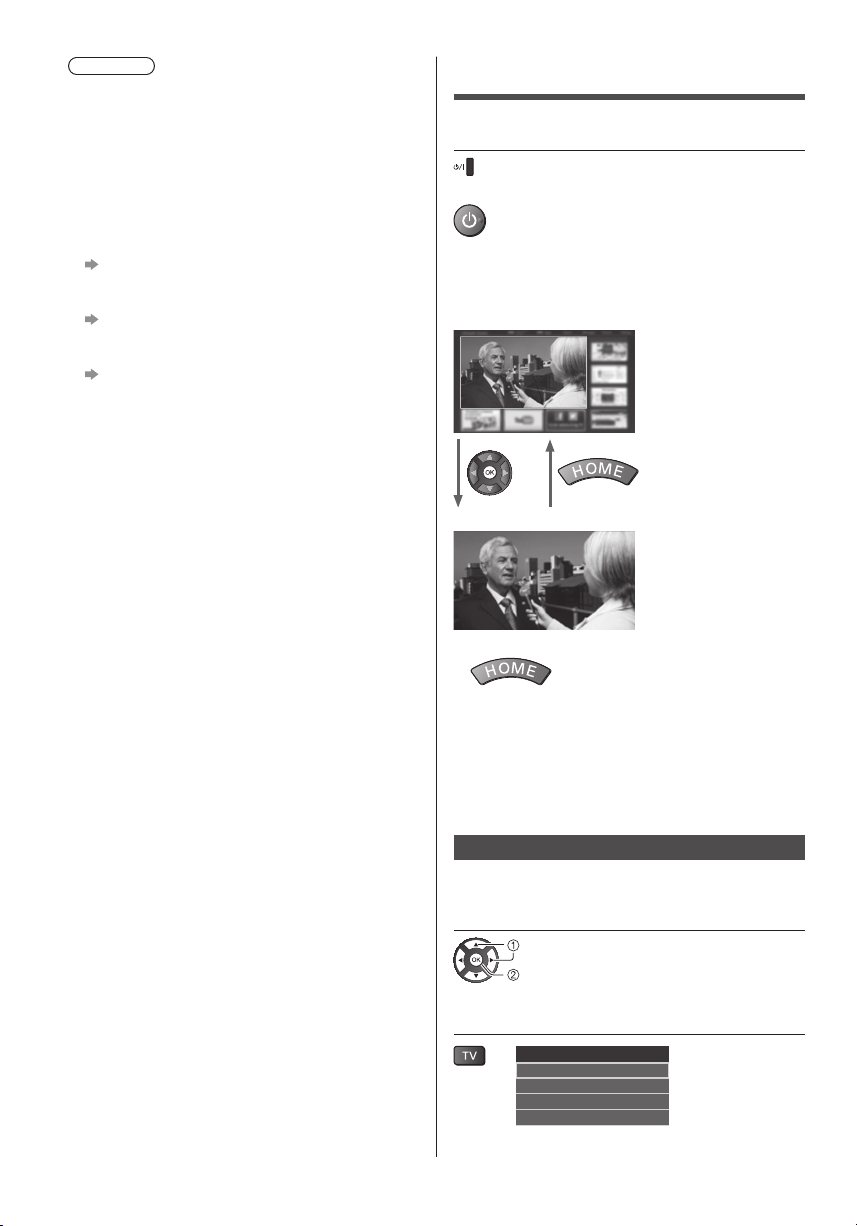
Hinweis
●
Der Fernseher schaltet automatisch in den Standby-
Modus um, wenn für 4 Stunden kein Vorgang
ausgeführt wurde und [Auto-Standby] im Timer Menü
auf [Ein] gestellt ist.
●
Sofern im Timer-Menü [Auto-Ausschaltfunktion] auf
[Ein] gestellt ist und kein Signal empfangen wird
und 10 Minuten lang keine Bedienschritte erfolgen,
schaltet sich der Fernseher automatisch in den
Bereitschaftsmodus.
●
Für die erneute Einstellung aller Sender
[Auto Setup] in [Tuning-Menü] (Setup-Menü)
●
Zum späteren Hinzufügen des verfügbaren TV-
Signalmodus
[TV-Signal hinzufügen] in [Tuning-Menü]
(Setup-Menü)
●
Zur Initialisierung aller Einstellungen
[Werkseinstellungen] in [System-Menü] (Setup-
Menü)
Bedienvorgänge
Schalten Sie den Fernseher ein
(TV)
oder
(Fernbedienung)
●
Dazu muss der Netzschalter eingeschaltet sein.
(S. 14)
Der zuletzt angesehene [Startbildschirm] wird angezeigt.
Beispiel: [TV-Startbildschirm]
Beispiel: Ausgewählter Inhaltsbildschirm
●
Sofortige Rückkehr zum [Startbildschirm]
16
Deutsch
●
Sie können [Startbildschirm] so einstellen oder
einrichten, dass die gewünschten Informationen
angezeigt werden, bestimmte Funktionen bequem
verfügbar sind, der Standard-[Startbildschirm] gewählt
wird usw. Einzelheiten entnehmen Sie bitte den
Anweisungen auf dem Bildschirm oder der [eHELP]
(mein Startbildschirm > mein Startbildschirm).
Betrachten von Fernsehprogrammen
1 Wählen Sie den TV-Viewer im
[Startbildschirm] aus
Auswählen
Zugreifen
2 Wählen Sie den gewünschten Modus
TV Auswahl
DVB-S
DVB-C
DVB-T
Analog
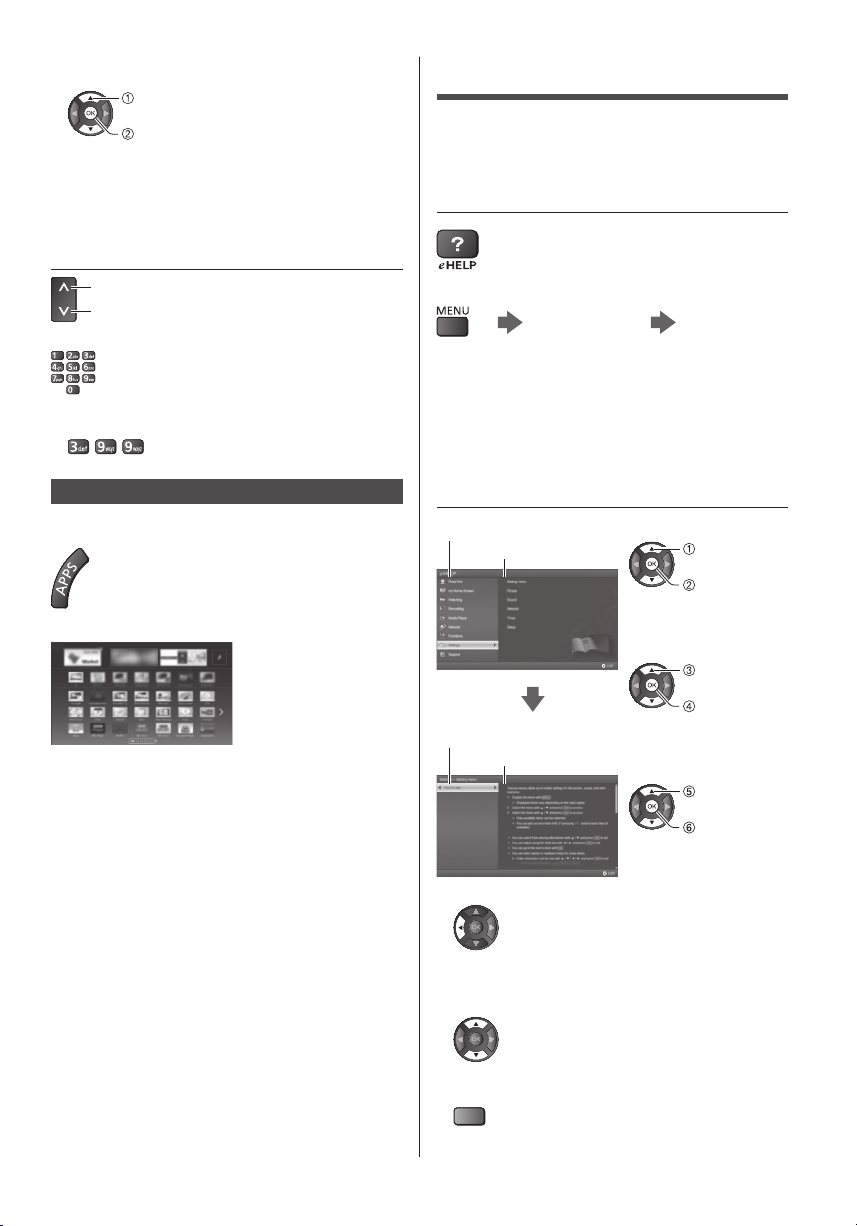
●
Die jeweils verfügbaren Modi sind von den
gespeicherten Sendern abhängig.
Auswählen
●
Sie können den Modus auch durch wiederholtes
Drücken der Taste TV wählen.
●
Wenn [TV Auswahl] nicht angezeigt wird, drücken Sie
die Taste TV, um den Modus umzuschalten.
Zugreifen
Verwendung eHELP
[eHELP] ist die im Fernseher integrierte detaillierte
Hilfefunktion, die die einzelnen Funktionen und deren
Einsatz erläutert und Hinweise zur Bedienung gibt.
1 Zeigen Sie [eHELP] an
3 Wählen Sie einen Kanal
Aufwärts
Abwärts
oder
●
Um eine zwei- oder mehrstellige Kanalnummer zu
wählen, z. B. 399
Zugriff auf die einzelnen Funktionen
Rufen Sie die [APPS-Liste] auf und wählen Sie eine
Funktion
Beispiel: [APPS-Liste]
APPS ist die Liste der Anwendungen (Funktionen) des
Fernsehgerätes.
●
Für die Bedienung der einzelnen Funktionen und
den Aufbau der [APPS-Liste] befolgen Sie bitte die
Anweisungen auf dem Bildschirm oder in der [eHELP]
(mein Startbildschirm > APPS-Liste).
oder
●
Wenn dies nicht das erste Mal ist, dass die [eHELP]
nach dem Einschalten des Fernsehers angezeigt
wird, erscheint eine Bestätigungsanzeige, um
entweder [STARTSEITE] oder [LETZTE SEITE]
auszuwählen.
[Hilfe]
[eHELP]
2 Wählen Sie die Kategorie und den
Eintrag aus
Kategoriefeld
Eintragsfeld
Untereintragsfeld
Kommentar
●
Rückkehr zum vorherigen Feld
Kategorie
auswählen
Zugreifen
Eintrag
auswählen
Zugreifen
Untereintrag
auswählen
Zugreifen
●
Scrollen der Beschreibung (wenn mehr als 1 Seite
vorhanden)
Während die Beschreibung angezeigt wird
●
Anzeige des Menüs im Zusammenhang mit der
Beschreibung (nur bei einigen Beschreibungen)
(Rot)
Deutsch
17
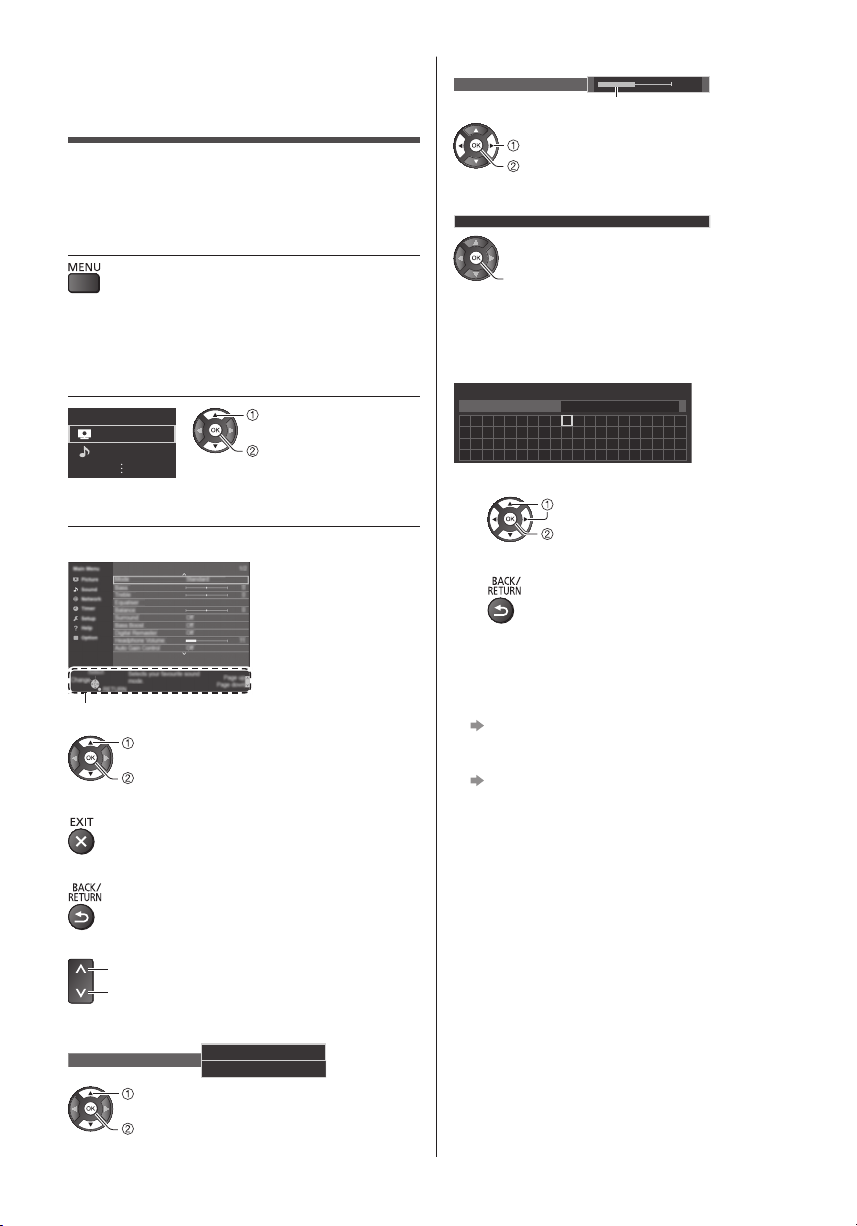
Gebrauch der
Menüfunktionen
Verschiedene Menübefehle können aufgerufen werden,
die Ihnen eine benutzerspezifische Einstellung von Bild-,
Ton- und anderen Funktionen ermöglichen.
1 Rufen Sie die Menüanzeige auf
●
Die (je nach Eingangssignal verschiedenen)
Funktionen, die eingestellt werden können, werden
angezeigt.
2 Wählen Sie das gewünschte Menü
Auswählen
Zugreifen
Haupt-Menü
Bild
To n
3 Wählen Sie den gewünschten Eintrag
Beispiel: [Toneinstellung]
Anleitungsfeld
Auswählen
●
Zugreifen
Verlassen des Menübildschirms
■ Einstellung über Pegelsteller
Schärfe
Ändern
Speichern
>
Verschoben
50
>
■ Weiterschalten zur nächsten Anzeige
Kindersicherung
Zugreifen
■ Eingeben von Zeichen über die
eingeblendete Tastatur
Bei bestimmten Funktionen können Namen oder Zahlen
frei eingegeben werden.
Benutzereingabe
Name
A B C D E F G H I J K L M N
U V W X Y Z Ä Ö Ü ß ! : #
a b c d e f g h i j k l m n
u v w x y z ä ö ü 0 1 2 3
O P Q R S T
( ) + - . *
o p q r s t
456789_
1 Geben Sie die Zeichen nacheinander ein
Auswählen
Einstellen
2 Speichern
●
Sie können die Zeichen mit den Zifferntasten
eingeben.
■ Zurücksetzen der Einstellungen
●
Nur Bild- oder Toneinstellungen
[Grundeinstellungen] im Bildmenü oder
Tonmenü
●
Zur Initialisierung aller Einstellungen
[Werkseinstellungen] in [System-Menü] (Setup-
Menü)
●
Rückkehr zur vorherigen Anzeige
●
Umblättern der Menüseiten
Aufwärts
Abwärts
■ Auswahl aus mehreren Optionen
Ein
Aus
18
Bildschirm
Deutsch
Auswählen
Speichern
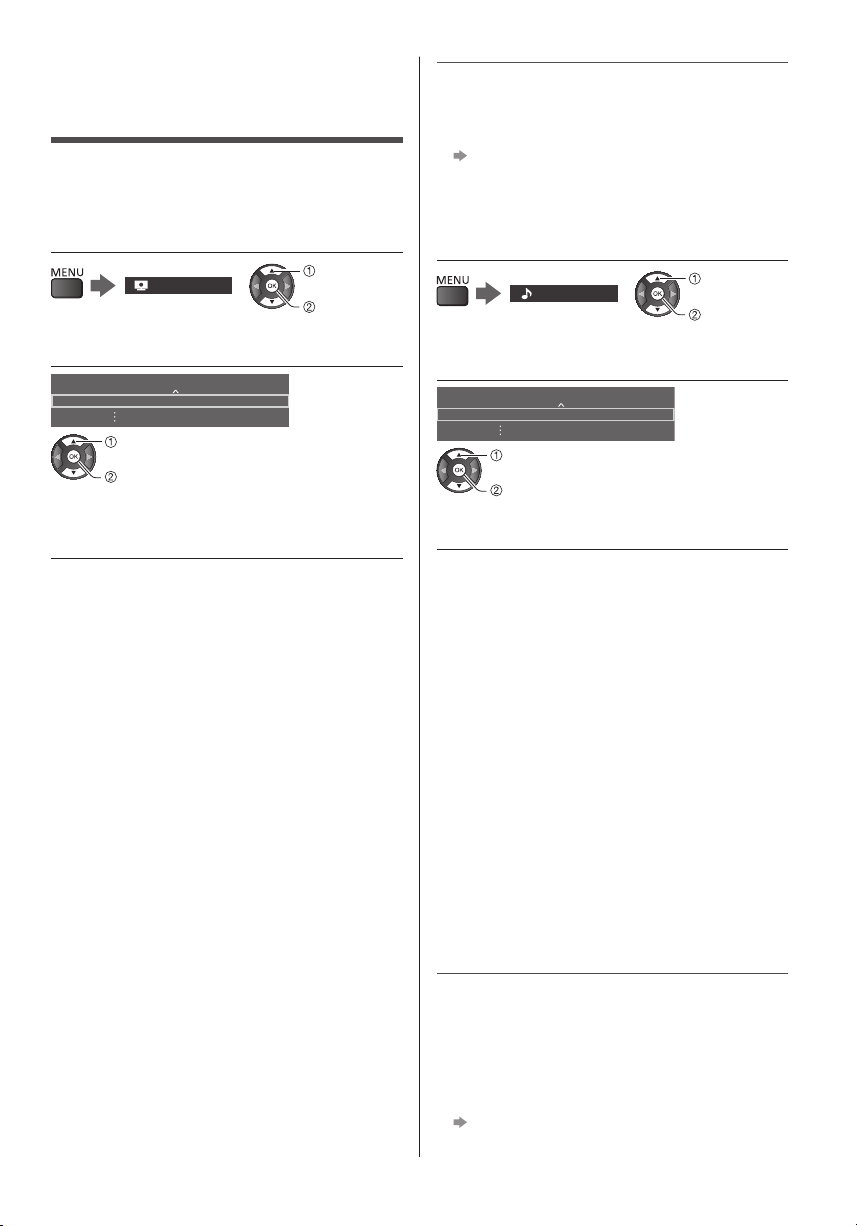
Einstellungen von
Bild und Ton ändern
■ Bild
1 Rufen Sie die Menüanzeige auf und
wählen Sie [Bild]
Auswählen
1/2
Zugreifen
Bild
2 Wählen Sie [Modus]
Modus Normal
Auswählen
Zugreifen
3 Den gewünschten Bildmodus
auswählen
Für jeden Eingang können Sie den bevorzugten Modus
auswählen.
[Dynamik]:
Verbessert Kontrast und Schärfe des Bildes beim
Betrachten in einem hellen Raum.
[Normal]:
Normale Verwendung bei Betrachtung des Bildes bei
normaler Raumbeleuchtung.
[Kino]:
Eignet sich zum Betrachten von Spielfilmen in einem
abgedunkelten Raum mit verbesserter Darstellung
von Kontrast, Schwarzwerten und Farbe.
[True Cinema]:
Reproduziert exakt die originale Bildqualität ohne
Korrekturen.
[Benutzereinst.]:
Dient zur manuellen Einstellung der einzelnen
Menüpunkte, um die gewünschte Bildqualität zu
erhalten.
In jedem Betrachtungsmodus kann [Backlight],
[Kontrast], [Helligkeit], [Farbe], [Farbton], [Schärfe],
[Farbtemperatur], [Colour Management], [adapt.
Backlight-Steuerung], [Umgebungssensor],
[Rauschunterdrückung] und [MPEG
Rauschunterdrückung] angepasst und gespeichert
werden.
In [Kino], [True Cinema] oder [Benutzereinst.] kann
[Erweiterte Einstellungen] zusätzlich angepasst werden.
Die Einstellungen in [True Cinema] oder [Benutzereinst.]
können für jeden Eingang gespeichert werden.
●
Informationen zu anderen Themen entnehmen Sie
bitte der [eHELP] (Einstellungen > Bild).
●
Zum Zurücksetzen der aktuellen [Modus] auf die
Standardeinstellungen
[Grundeinstellungen] im Bildmenü
■ To n
1 Rufen Sie die Menüanzeige auf und
wählen Sie [Ton]
Auswählen
Zugreifen
To n
2 Wählen Sie [Modus]
Modus Standard
Auswählen
Zugreifen
1/2
3 Wählen Sie den Ton-Modus
Für jeden Eingang können Sie den bevorzugten Modus
auswählen.
[Standard]:
Liefert die passende Tonqualität für alle Arten von
Szenarien.
[Musik]:
Verbessert die Tonqualität beim Betrachten von
Musikvideos usw.
[Sprache]:
Verbessert die Tonqualität beim Betrachten von
Nachrichten, Theaterstücken usw.
[Benutzer]:
Dient zur manuellen Einstellung des Tons mit dem
Equalizer, sodass er Ihrer gewünschten Tonqualität
entspricht.
In jedem Modus kann [Bass], [Höhen] und [Surround]
angepasst und gespeichert werden.
Im Benutzermodus wird im Tonmenü anstelle von [Bass]
und [Höhen] [Equalizer] angezeigt. Wählen Sie den
[Equalizer] aus und stellen Sie die Frequenz ein.
●
Diese Funktion wirkt sich nur auf den Ton aus, der
über den Lautsprecher des Fernsehers übertragen
wird.
●
Informationen zu anderen Themen entnehmen Sie
bitte der [eHELP] (Einstellungen > Ton).
●
Zum Zurücksetzen der aktuellen [Modus] auf die
Standardeinstellungen
[Grundeinstellungen] im Tonmenü
Deutsch
19

Setup-Menü
Dient zur automatischen Neu-Abstimmung aller
empfangbaren Sender.
●
Diese Funktion steht zur Verfügung, nachdem die
Abstimmung der Sender ausgeführt wurde.
●
Nur der ausgewählte Modus wird erneut abgestimmt.
Alle früheren Kanaleinstellungen werden gelöscht.
●
Wenn eine Kindersicherungs-PIN eingestellt wurde,
muss diese erneut eingegeben werden.
●
Falls die Abstimmung nicht vollständig abgeschlossen
wurde
[Manueller Suchlauf] in [Tuning-Menü]
(Setup-Menü)
●
Weitere Informationen finden Sie in der [eHELP]
(Fernsehen > Abstimmen und Bearbeiten von > Auto
Setup).
DVB-S
1 Wählen Sie DVB-S
2 Rufen Sie die Menüanzeige auf und
wählen Sie [Setup]
Auswählen
Zugreifen
Setup
3 Wählen Sie [Tuning-Menü DVB-S]
Tuning-Menü DVB-S
Auswählen
Zugreifen
4 Stellen Sie [Antennen System] und
[LNB Grundeinstellungen] ein
Tuning-Menü DVB-S
Antennen System DiSEqC 1.0
LNB Grundeinstellungen
1 Wählen Sie [Antennen System] und nehmen Sie
die Einstellung vor
2 Wählen Sie [LNB Grundeinstellungen]
3 Stellen Sie [LNB] und [Satellit] ein
4 Speichern
5 Wählen Sie [Auto Setup]
Tuning-Menü DVB-S
Auto Setup
Auswählen
Zugreifen
6 Stellen Sie [Modus Suchlauf] /
[Programmsuche] ein
●
Nach dem Einstellen wählen Sie [Suchlauf starten].
7 Es erscheint die
Bestätigungsanzeige. Drücken Sie
die OK-Taste, um die automatische
Einrichtung zu starten. (Die Einstellungen
werden automatisch vollzogen.)
Nach Abschluss des Vorgangs wird das Programm
mit der niedrigsten Programmposition angezeigt.
DVB-C, DVB-T, Analog
1 Wählen Sie DVB-C, DVB-T oder
Analog
2 Rufen Sie die Menüanzeige auf und
wählen Sie [Setup]
Auswählen
Zugreifen
Setup
3 Wählen Sie [Tuning-Menü DVB-C],
[Tuning-Menü DVB-T] oder [TuningMenü Analog]
Tuning-Menü DVB-C
Tuning-Menü DVB-T
Tuning-Menü Analog
Auswählen
Zugreifen
●
Der Menüname ist je nach TV-Modus unterschiedlich.
20
Deutsch
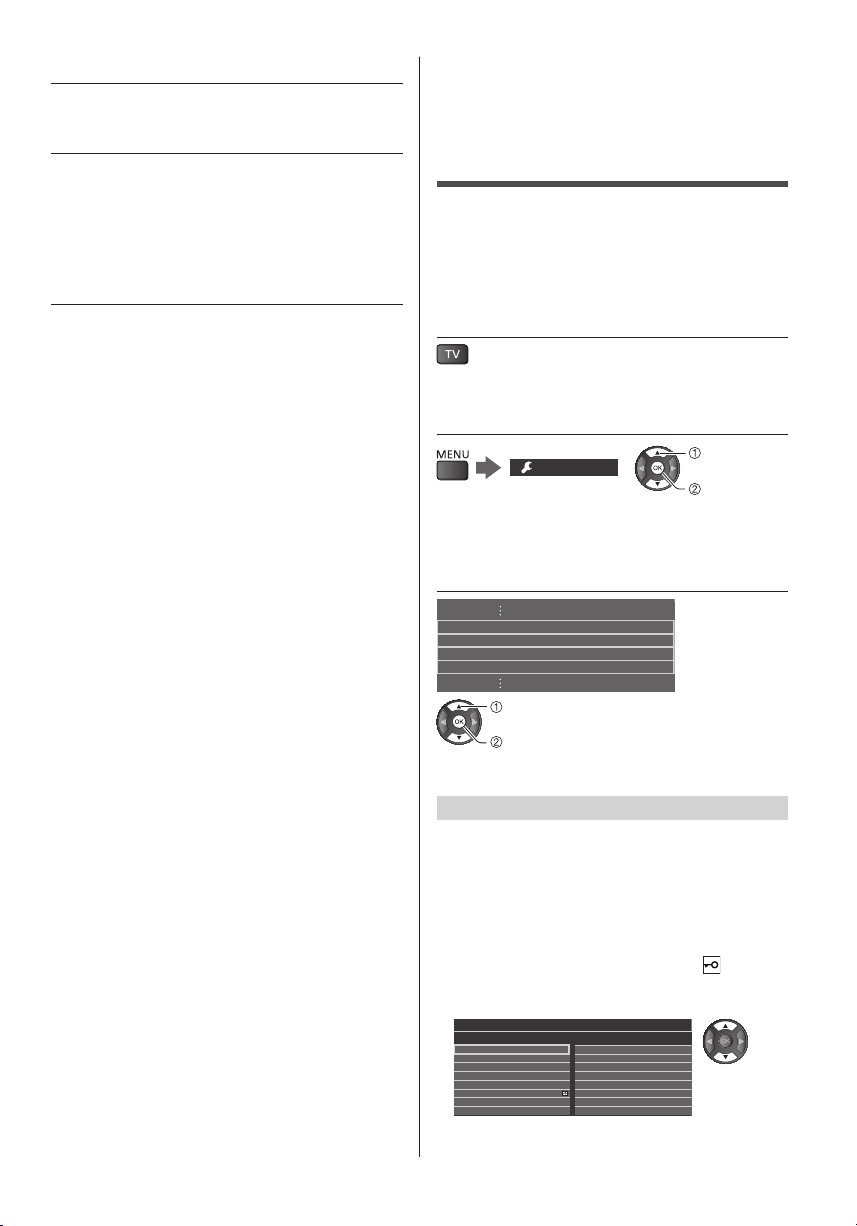
4 Wählen Sie [Auto Setup]
Abstimmen und
5 Stellen Sie [DVB-C Auto Setup
Einstellungen] (DVB-C) ein
●
Nach dem Einstellen wählen Sie [Suchlauf starten].
6 Es erscheint die
Bestätigungsanzeige. Drücken Sie
die OK-Taste, um die automatische
Einrichtung zu starten. (Die Einstellungen
werden automatisch vollzogen.)
Nach Abschluss des Vorgangs wird das Programm
mit der niedrigsten Programmposition angezeigt.
Bearbeiten von
Programmen
Sie können Sender erneut abstimmen, Listen Ihrer
Lieblingsprogramme erstellen, unerwünschte Kanäle
überspringen usw.
●
Weitere Informationen finden Sie in der [eHELP]
(Fernsehen > Abstimmen und Bearbeiten von).
1 Wählen Sie den gewünschten Modus
2 Rufen Sie die Menüanzeige auf und
wählen Sie [Setup]
Auswählen
Zugreifen
Setup
3 Wählen Sie [Tuning-Menü DVB-S],
[Tuning-Menü DVB-C], [Tuning-Menü
DVB-T] oder [Tuning-Menü Analog]
Tuning-Menü DVB-S
Tuning-Menü DVB-C
Tuning-Menü DVB-T
Tuning-Menü Analog
Auswählen
●
Zugreifen
Der Menüname ist je nach TV-Modus unterschiedlich.
[Favoriten bearbeiten]
■ Auflisten der DVB-Favoriten-Programme
Sie können Listen Ihrer Lieblingsprogramme erstellen
(bis zu 4: [Favorit]1 bis 4).
Auf die Favoritenliste kann unter „Kategorie“ im
Informationsbanner und auf dem Bildschirm des
Programmassistenten zugegriffen werden.
1 Wählen Sie einen aufzulistenden Kanal ( :
Verschlüsselter Kanal)
Beispiel: DVB-C
DVB-C Favoriten-Editor
Alle DVB-C Sender Favorit 1
1 BBC One Wales
7 BBC THREE
14 E4
CBBC Channel70
72 Cartoon Nwk
BBCi
105
BBC Radio Wales
719
BBC Radio Cymru
720
Sortierung 123...
Deutsch
21
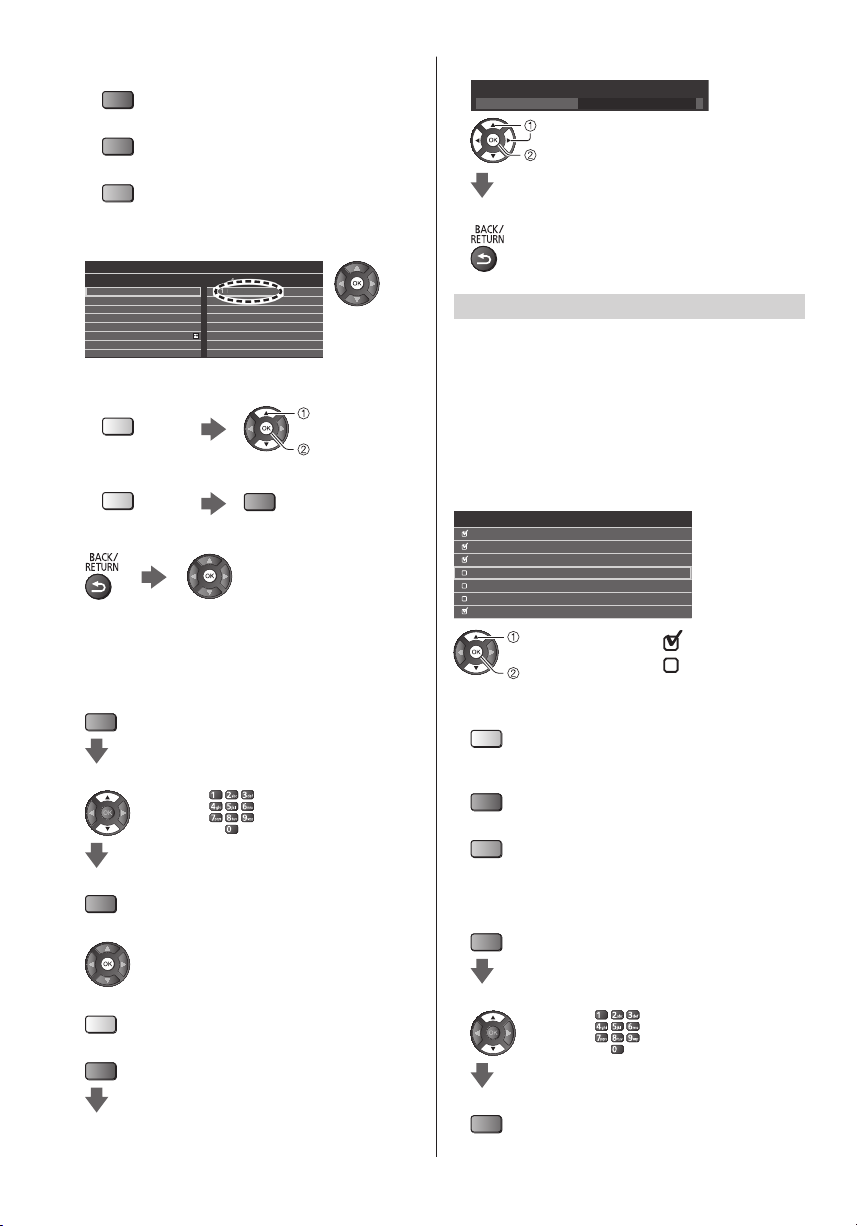
●
avo
1
Sortieren der Sendernamen in alphabetischer
Reihenfolge
(Rot)
●
Zum Anzeigen anderer Favoriten
(Grün)
●
Umschalten der Kategorie
(Blau)
2 Fügen Sie ihn der Favoritenliste hinzu
Beispiel: DVB-C
DVB-C Favoriten-Editor
Alle DVB-C Sender Favorit 1
1 BBC One Wales
7 BBC THREE
14 E4
CBBC Channel70
72 Cartoon Nwk
BBCi
105
BBC Radio Wales
719
BBC Radio Cymru
720
●
Zum gleichzeitigen Hinzufügen mehrerer
Sortierung 123...
rit
1 BBC One Wales
BBC One Wale
aufeinander folgender Sender
Erstellen des
(Gelb)
●
Zum Hinzufügen aller Sender zur Liste
(Gelb)
(Grün)
Senderblocks
Hinzufügen
3 Speichern
■ DVB-Favoritenliste bearbeiten
Während sich der Cursor auf dem Kanal in der
Favoritenliste befindet, können Sie die Favoritenliste
bearbeiten.
●
Verschieben einer Programmposition
(Grün)
Wahl der neuen Position
oder
Speichern
(Grün)
●
Löschen des Programms
●
Löschen aller Programme
(Gelb)
●
Benennen der Favoriten
(Rot)
Zeichen eingeben (max.: 10 Zeichen)
Benutzereingabe
Name
Auswählen
Einstellen
Speichern
[Senderliste]
■ Unerwünschte DVB- / analoge Sender
überspringen
Unerwünschte Sender können ausgeblendet
(übersprungen) werden.
Ausgeblendete Sender können nur mithilfe dieser
Funktion angezeigt werden.
Auswahl eines Senders und Einblenden /
Ausblenden
Beispiel: DVB-C
Alle DVB-C Sender Sortierung 123...
70 CBBC Channel
72 Cartoon Nwk
105 BBCi
719 BBC Radio Wales
720 BBC Radio Cymru
1 BBC ONE Wales
7 BBC THREE
Auswählen
[Freigeben] /
[Überspringen]
●
Einblenden aller Sender (DVB / Analog)
(Gelb)
●
Sortieren der Sendernamen in alphabetischer
Reihenfolge (DVB)
(Rot)
●
Zum Umschalten der Kategorie (DVB)
(Blau)
: [Freigeben]
: [Überspringen]
■ DVB- / analoge Sender bearbeiten
●
Vertauschen / Verschieben einer Programmposition
(sofern verfügbar)
(Grün)
Die neue Position einstellen
oder
Speichern
(Grün)
Deutsch
22

●
Erneutes Abstimmen aller Sender ([Manueller
Suchlauf]) (Analog)
(Rot)
●
Ändern des Sendernamens (Analog)
(Blau)
Zeichen eingeben (max.: 5 Zeichen)
Sendernamen bearbeiten
Name
Auswählen
Einstellen
Speichern
Hinweis
●
Wenn ein Videorecorder nur mit dem HF-Kabel im
Analogmodus angeschlossen ist, bearbeiten Sie
[VCR].
[Senderliste aktualisieren]
Durch Aktualisieren der DVB-Kanalliste können Sie
automatisch neue Kanäle hinzufügen, entfernte Kanäle
löschen oder Kanalnamen und -position ändern.
●
Die Kanalliste wird unter Beibehaltung Ihrer
Einstellungen unter [Favoriten bearbeiten],
[Senderliste], [Kindersicherung] usw. aktualisiert.
●
Je nach Signalqualität wird die Aktualisierung
möglicherweise nicht richtig ausgeführt.
Kindersicherung
Sie können bestimmte Kanäle/AV-Eingänge sperren, um
den Zugriff darauf zu beschränken.
Wenn ein gesperrter Kanal / Eingang gewählt wird,
erscheint eine Meldung. Zum Ansehen des Programms
muss die PIN eingegeben werden.
●
Weitere Informationen finden Sie in der [eHELP]
(Funktionen > Kindersicherung).
1 Rufen Sie die Menüanzeige auf und
wählen Sie [Setup]
Sperren
Auswählen
Zugreifen
Setup
2 Wählen Sie [Kindersicherung]
Kindersicherung
Auswählen
Zugreifen
1 Geben Sie die PIN ein (4 Ziffern)
●
Geben Sie die PIN beim ersten Einstellen zweimal
ein.
●
Bitte notieren Sie sich die PIN für den Fall, dass
Sie sie später vergessen.
●
Abhängig vom gewählten Land ist
möglichwerweise „0000“ als Standard-PIN
gespeichert.
2 Wählen Sie [Programmliste] und den zu sperrenden
Kanal / Eingang
Liste der gesperrten Programme - TV und AV
Name
101 BBC 1 Wales
7 BBC THREE
14 E4C
VCR
1 BBC1
*****2
HDMI1 AV
Eingangssignal
DVB-C
DVB-T
DVB-T
Analog
Analog
Analog
Extern
Auswählen
Typ
Free TV
Free TV
Free TV
Analog
Analog
Analog
Sortierung 123...
sperren / entsperren
: Erscheint, wenn der betreffende Kanal / Eingang
gesperrt ist
●
Sperren aller Kanäle / Eingänge
(Grün)
●
Freigeben aller gesperrten Kanäle / Eingänge
(Gelb)
Deutsch
23
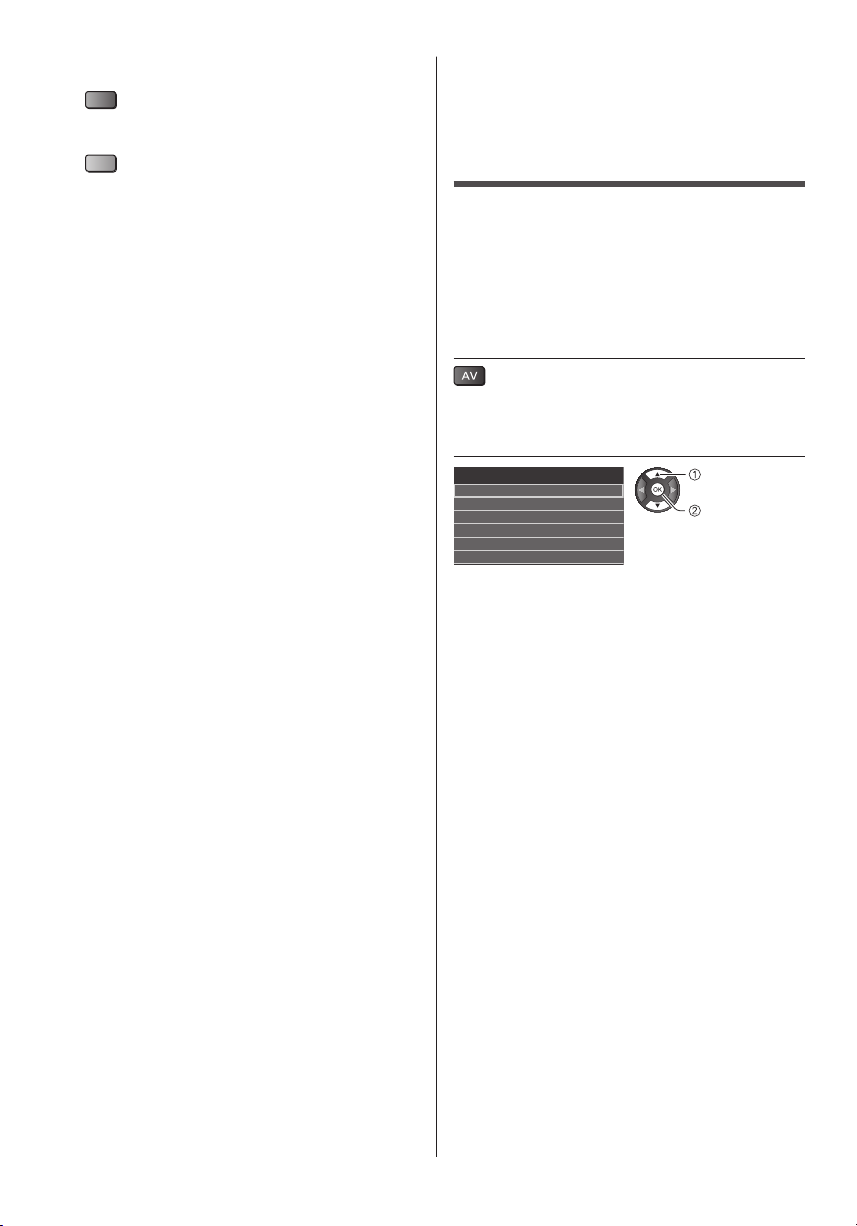
●
Sortieren der Sendernamen in alphabetischer
Reihenfolge
(Rot)
●
Sprung an den Anfang des nächsten Kanals/der
nächsten Eingangsgruppe
(Blau)
Ansehen von
Inhalten externer
Geräte
Schließen Sie Ihr externes Gerät (VCR, DVD usw.) an,
damit Inhalte von ihm über die Eingänge übertragen und
wiedergegeben werden können.
●
Weitere Informationen finden Sie in der [eHELP]
(Fernsehen > Zusatzgeräte).
1 Rufen Sie das Eingangsauswahl-
Menü auf
2 Wählen Sie den Eingang, an den das
Zusatzgerät angeschlossen ist
Auswählen
Anschauen
Eingangswahl
HDMI1
HDMI2
HDMI3
AV 1
AV 2
TV
●
Bei einer Verbindung über SCART-Kabel wird das
Eingangssignal automatisch auf dem Bildschirm
angezeigt, sobald die Wiedergabe am Zusatzgerät
startet.
Die Art des Eingangssignals wird automatisch von
•
der SCART-Buchse (Stift 8) ermittelt.
Bei Herstellung eines HDMI-Anschlusses steht
•
diese Funktion ebenfalls zur Verfügung.
Falls nicht automatisch auf den Eingabemodus
•
geschaltet worden ist, gehen Sie vor, wie es oben
beschrieben ist, oder prüfen Sie die Einrichtung
des Gerätes.
●
Sie können den Eingang auch durch Drücken der
Taste AV wählen. Betätigen Sie die Taste so oft, bis
der gewünschte Eingang ausgewählt ist.
●
Um zwischen [COMPONENT] und [VIDEO] in [AV2]
umzuschalten, nehmen Sie mit den Cursortasten links
und rechts die gewünschte Auswahl vor.
24
Deutsch
